Секреты MetaTrader 4
Обзор рынка

В данном окне отображается список валютных пар и других инструментов, доступных для торговли. Если вы используете в своей торговле мультивалютный советник, который берет данные с большого количества пар, то такой эксперт не сможет осуществлять торговлю по паре, которой нет в обзоре рынка.
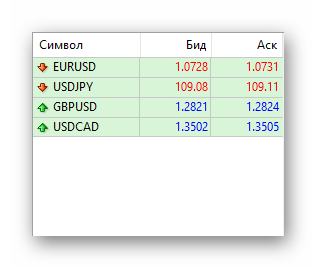 Как вариант, можно вывести список всех доступных символов у брокера. Для этого откройте контекстное меню обзора рынка, щелкнув правой кнопкой мыши, и выберите “Показать все символы”.
Как вариант, можно вывести список всех доступных символов у брокера. Для этого откройте контекстное меню обзора рынка, щелкнув правой кнопкой мыши, и выберите “Показать все символы”.
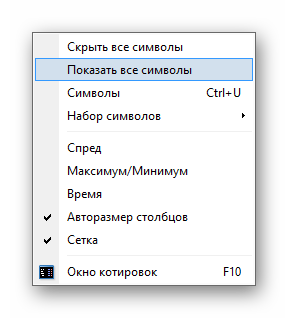 Напротив, выбрав пункт “Скрыть все символы”, в списке останутся только те символы, для которых у вас открыты графики.
Напротив, выбрав пункт “Скрыть все символы”, в списке останутся только те символы, для которых у вас открыты графики.
Также, вы можете добавлять конкретные символы по отдельности. Для этого зайдите в меню “Символы”, и выберите нужные инструменты, два раза щелкнув по ним мышкой (либо просто выделите, и нажмите “Показать”).
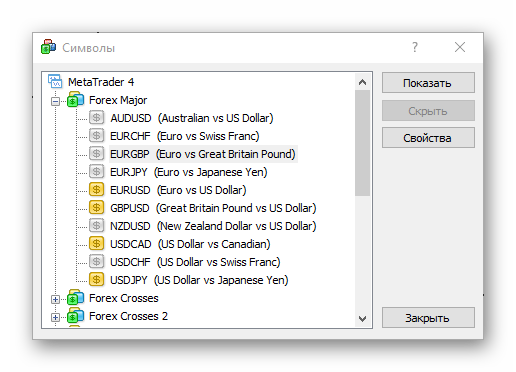
Здесь же можно смотреть спецификации по символам. Для этого выберите инструмент, и нажмите свойства.
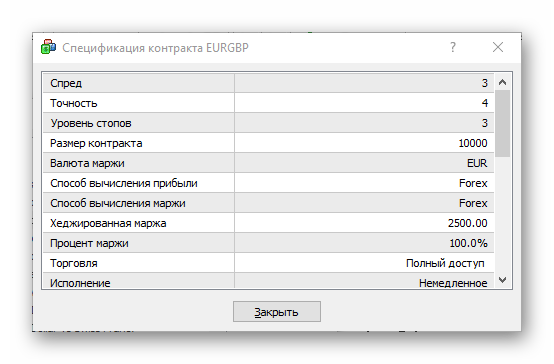
Существует еще один, более быстрый способ добавления символов прямо из окна обзора рынка. Для этого щелкните два раза в пустой области под списком уже добавленных символов. После этого появится небольшое поле для ввода названия символа. Введите название символа и нажмите Enter для добавления в список.
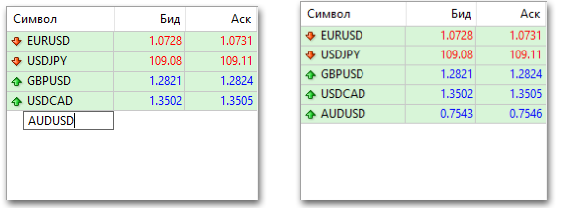 Также, можно сохранять наборы символов. Для этого вызовите контекстное меню, и выберите “Набор символов” – “Сохранить как…”. Впоследствии вы можете применить сохраненный шаблон на другом терминале, чтобы каждый раз не добавлять нужные пары вручную. По-умолчанию, в терминале уже есть два предустановленных набора: Forex и Forexall.
Также, можно сохранять наборы символов. Для этого вызовите контекстное меню, и выберите “Набор символов” – “Сохранить как…”. Впоследствии вы можете применить сохраненный шаблон на другом терминале, чтобы каждый раз не добавлять нужные пары вручную. По-умолчанию, в терминале уже есть два предустановленных набора: Forex и Forexall.
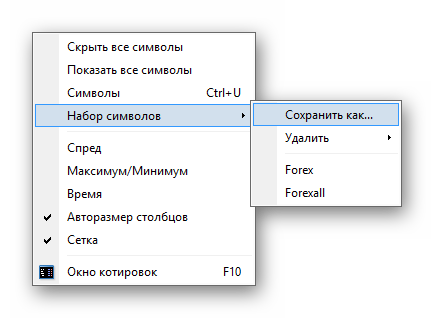 Еще одна интересная функция обзора рынка – Окно котировок. Вы можете вызвать данное окно с помощью контекстного меню, либо с помощью клавиши F10.
Еще одна интересная функция обзора рынка – Окно котировок. Вы можете вызвать данное окно с помощью контекстного меню, либо с помощью клавиши F10.
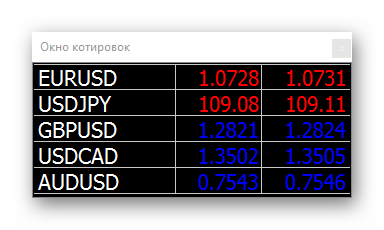 Окно котировок имеет собственное меню настроек, вызвать которое вы можете по правому клику мыши. По-умолчанию, окно отображается поверх всех других, так что вы можете параллельно заниматься другими делами, не теряя фокус от происходящего на рынке.
Окно котировок имеет собственное меню настроек, вызвать которое вы можете по правому клику мыши. По-умолчанию, окно отображается поверх всех других, так что вы можете параллельно заниматься другими делами, не теряя фокус от происходящего на рынке.
 В свойствах окна вы можете настроить размер и тип шрифта, цвет текста, фона и потока котировок.
В свойствах окна вы можете настроить размер и тип шрифта, цвет текста, фона и потока котировок.
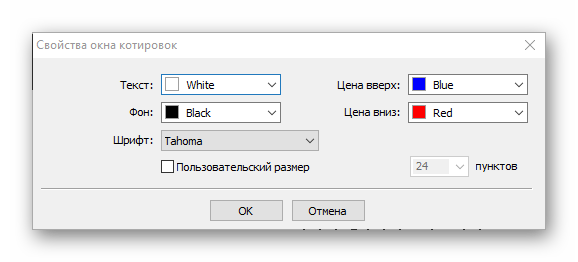
Терминал

В окне терминала имеется вкладка “Новости”.
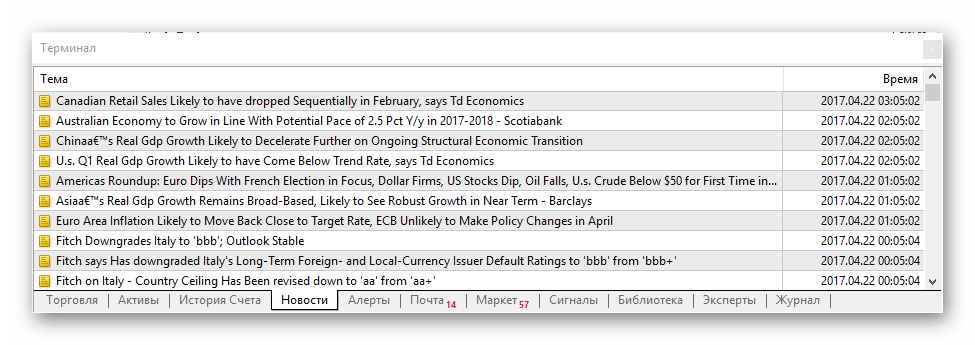
Если вы не используете в торговле фундаментальный анализ, скорее всего, новости будут только мешать. Чтобы отключить показ новостей, перейдите в меню “Сервис” – “Настройки” – вкладка “Сервер”, и уберите галочку напротив “Разрешить новости”.
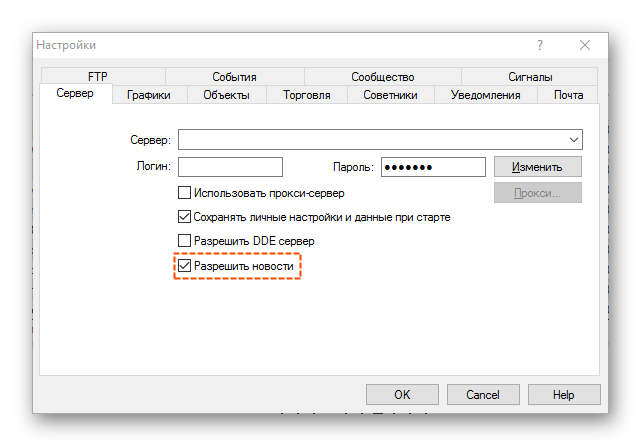 Переходим на вкладку “История сделок”. Сделки из истории можно отобразить на графике, просто перетащив сделку на окно инструмента. Если перетащить сделку предварительно зажав Shift, на графике отобразятся все сделки по данному инструменту.
Переходим на вкладку “История сделок”. Сделки из истории можно отобразить на графике, просто перетащив сделку на окно инструмента. Если перетащить сделку предварительно зажав Shift, на графике отобразятся все сделки по данному инструменту.

В некоторых стратегиях применяется частичное закрытие позиций. Например, по достижении определенного количества пунктов прибыли закрываем половину позиции, а вторую переводим в безубыток. Так вот, как и при обычном закрытии вы щелкаете по открытому ордеру, но в поле “Объем” вписываете тот объем сделки, который необходимо закрыть.
Навигатор

В окне навигатора, во вкладке “Общие” находится список торговых счетов, индикаторов, советников и скриптов. Рядом есть вкладка “Избранное”, куда можно добавлять советники, скрипты или индикаторы, которыми вы часто пользуетесь. Для этого правой кнопкой мыши выберите необходимый индикатор (советник, скрипт) и нажмите “Добавить в Избранное”.
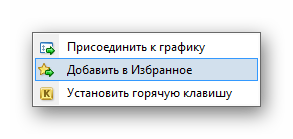 Примерно так будет выглядеть окно быстрого доступа после добавления нескольких индикаторов и советников:
Примерно так будет выглядеть окно быстрого доступа после добавления нескольких индикаторов и советников:
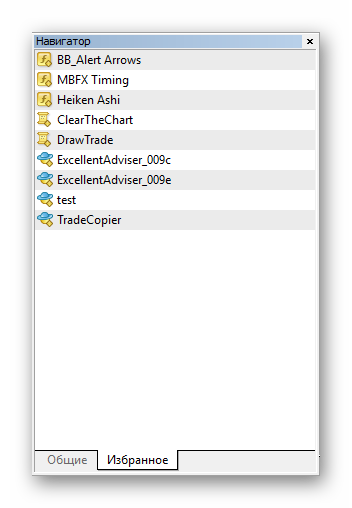 Также, на отдельные приложения вы можете добавить горячую клавишу. Таким образом, чтобы прикрепить тот же индикатор к графику, достаточно будет зажать установленную комбинацию клавиш.
Также, на отдельные приложения вы можете добавить горячую клавишу. Таким образом, чтобы прикрепить тот же индикатор к графику, достаточно будет зажать установленную комбинацию клавиш.
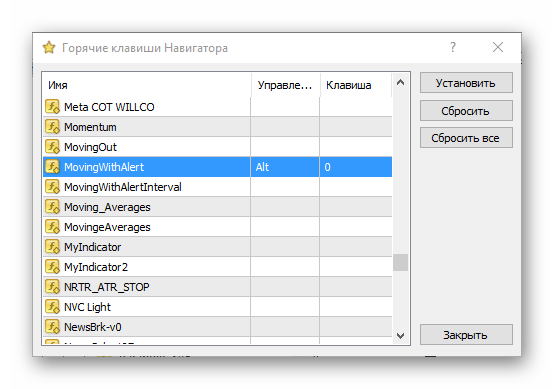
График
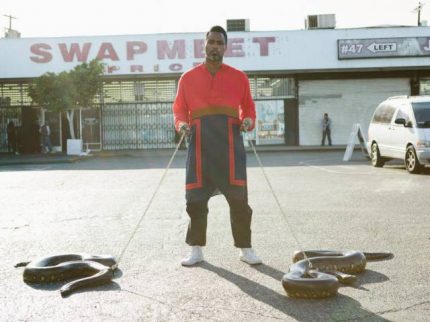
Бывает, что система требует большого количества индикаторов, причем эти индикаторы устанавливаются не на главное окно, а устанавливаются в новых окнах. В результате, область графика сильно сужается и приходится находить компромисс – либо смотреть на индикаторы, либо на график.
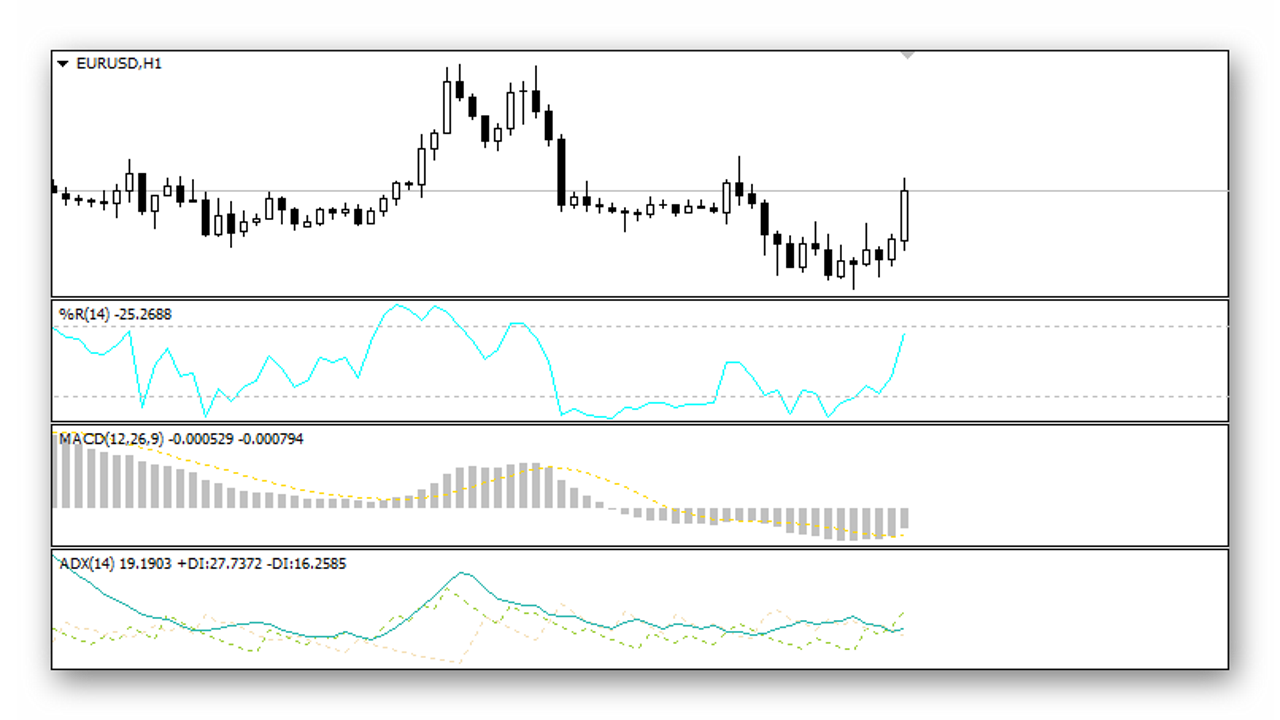
Так вот, хитрость заключается в том, чтобы добавить несколько индикаторов в одно окно. Для этого, сначала добавляем на график один индикатор. А вот следующий индикатор перетаскиваем не на основной график, а в окно первого добавленного индикатора.
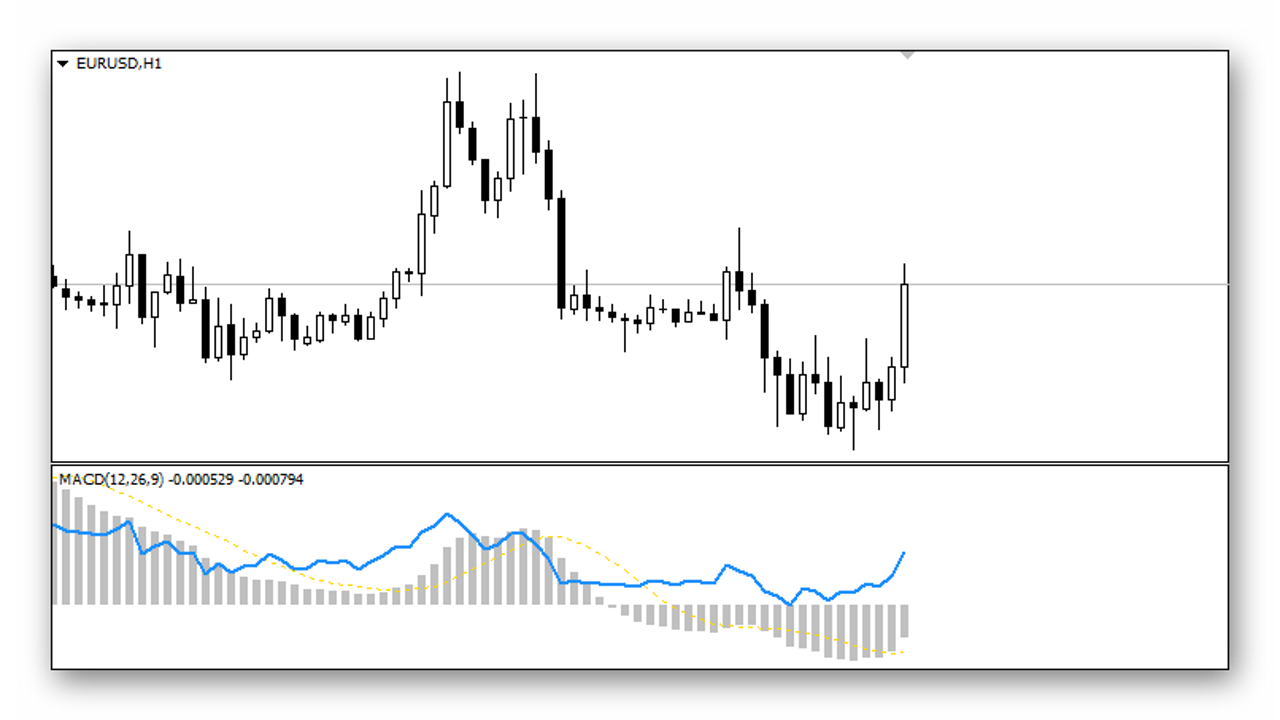
Также, иногда бывает сложно рассмотреть на графике точные значения индикаторов, особенно когда их много. Когда стратегия требует точных входов, необходимо знать точные показания индикаторов относительно той или иной свечи. Эту функцию на себя берет “Окно данных”, вызвать которое можно через меню “Вид” – “Окно данных”, либо через комбинацию клавиш “Ctrl + D”. В окне отображается дата и время свечи, цены OHLC, тиковый объем и показания индикаторов.
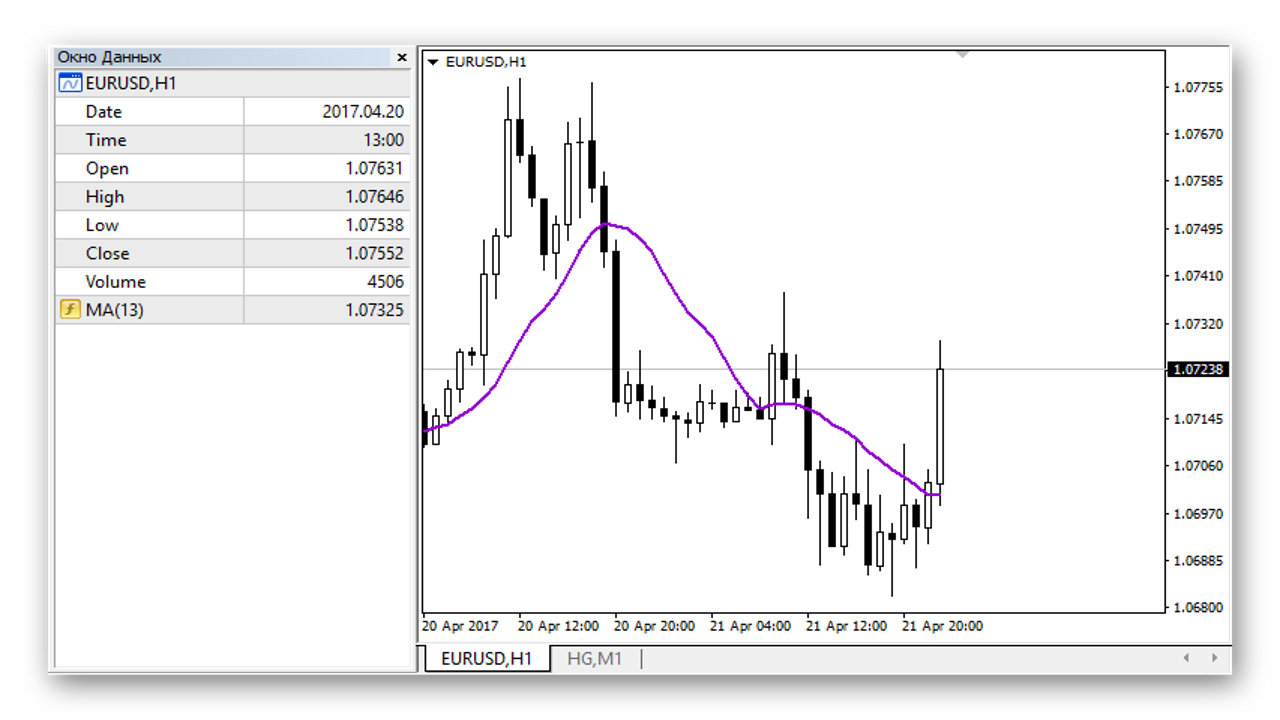
Еще одна полезная функция – “Перекрестие”. Вызывается прямо с панели инструментов, либо средним кликом мыши (нажатием колесика прокрутки).
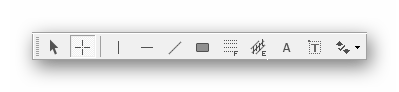 Таким образом очень удобно делать измерения. Первое число отображает расстояние в барах, второе – расстояние в пунктах, третье – цену относительно положения курсора.
Таким образом очень удобно делать измерения. Первое число отображает расстояние в барах, второе – расстояние в пунктах, третье – цену относительно положения курсора.

Иногда бывает нужно отметить некий уровень вверху или внизу графика. Чтобы получить доступ к области сверху или снизу от графика цены, достаточно изменить вертикальный масштаб. Для этого зажмите левую кнопку мыши на ценовой шкале и двигайте вверх или вниз для изменения вертикального масштаба.
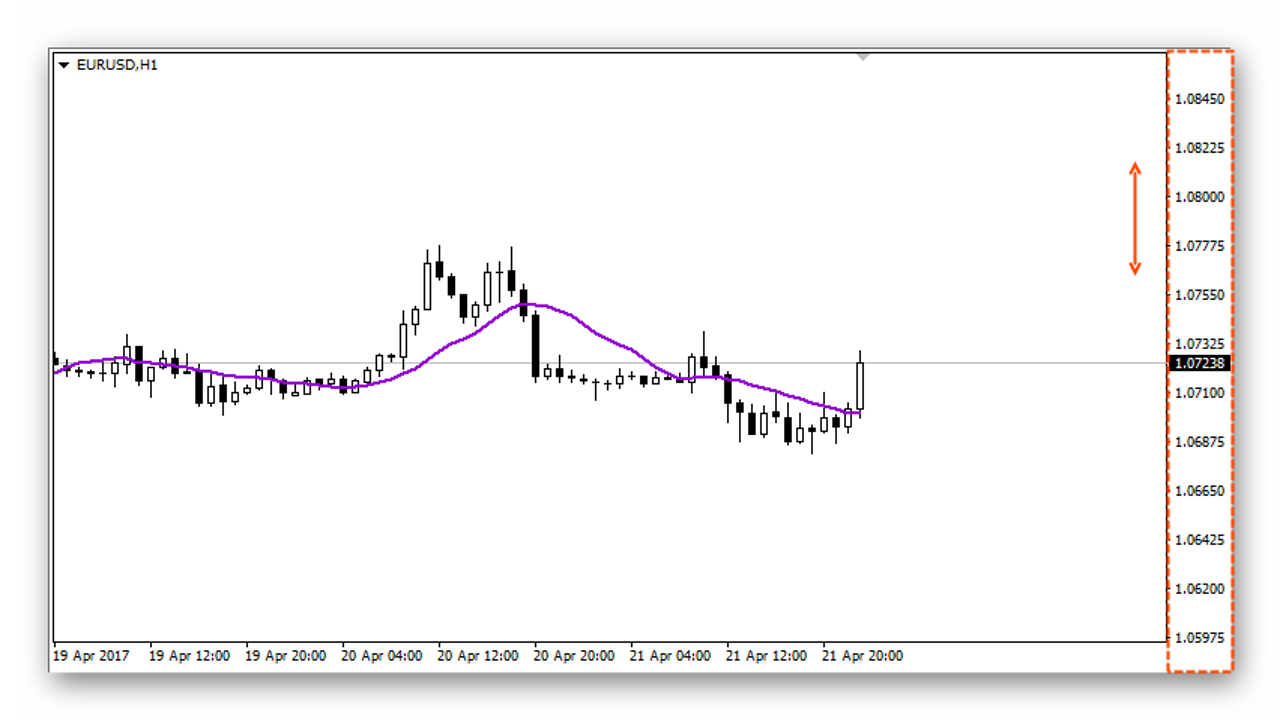
Еще одна полезная функция терминала – восстановление удаленных графиков. Если вы случайно удалили график с множеством настроек, восстановить его можно через меню “Файл” – “Открыть удаленный”, выбрав из списка нужный график.
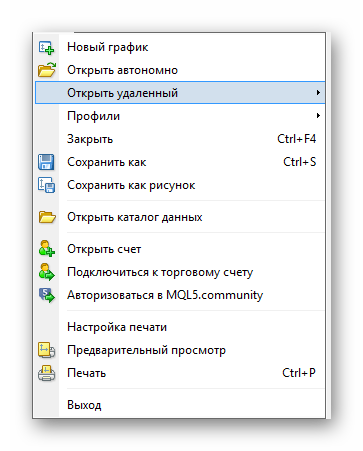
По-умолчанию, трендовая линия в терминале рисуется в виде бесконечной прямой. Если же вам необходим только отрезок, можно изменить способ отображения линии через свойства объекта. Для этого выделите линию на графике, щелкните по ней правой кнопкой мыши и выберите “Свойства Trendline…”.
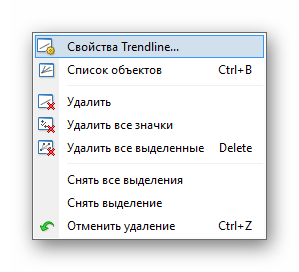 Перейдите во вкладку “Параметры” и снимите галочку с пункта “Луч”.
Перейдите во вкладку “Параметры” и снимите галочку с пункта “Луч”.
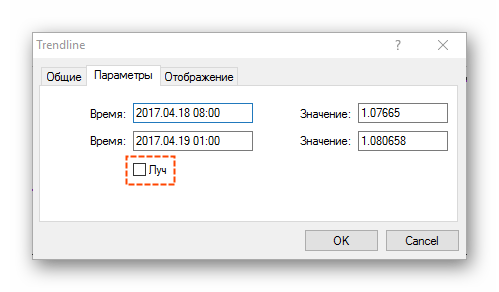
Также, объекты на графике можно дублировать. Для этого выделите объект, который вы хотели бы скопировать, и перетащите его в другое место, предварительно зажав “Ctrl”. Таким образом можно создавать неограниченное количество дубликатов.
Нажав пробел, в левом нижнем углу графика появится небольшое поле для ввода. Сюда вы можете ввести название символа или периода. По нажатию Enter символ или период графика изменится. Также, можно использовать данное поле для быстрого перехода к конкретной дате в истории.
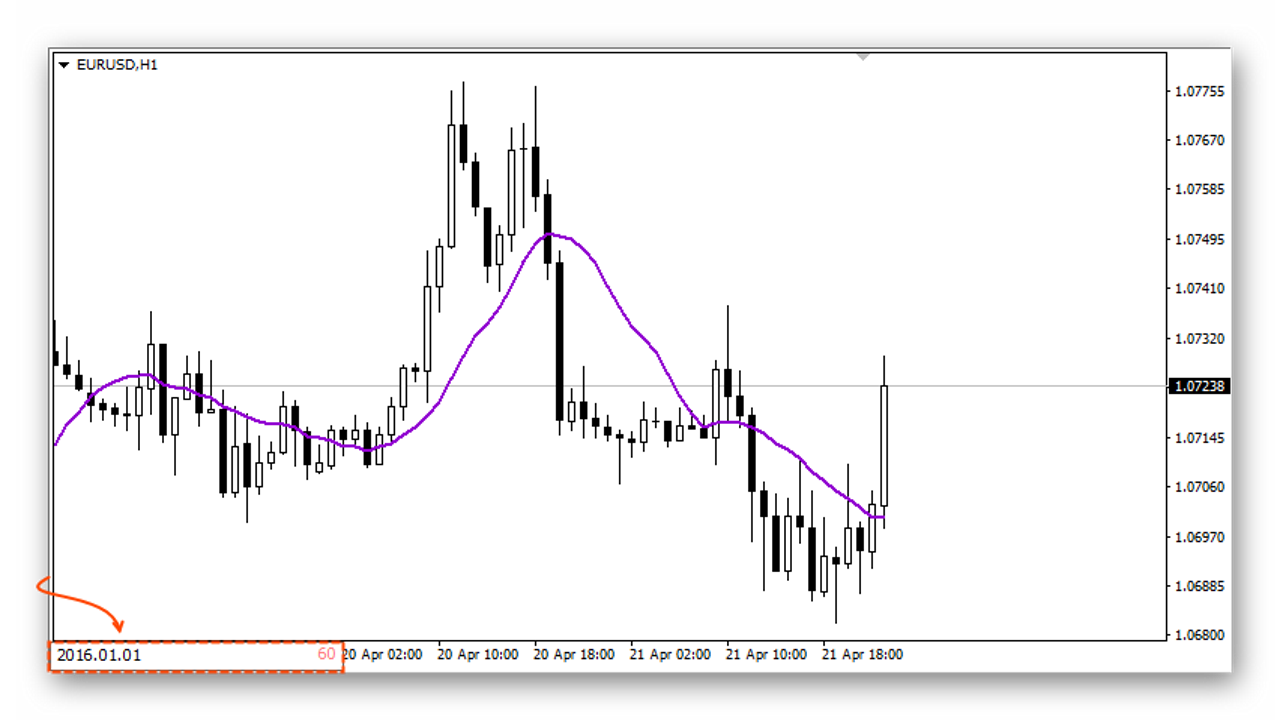
Еще одна весьма полезная функция, особенно когда вам нужно перенести все состояние терминала на другой компьютер, это создание профиля. Для этого заходим в “Файл” – “Профили” – “Сохранить профиль как…”.
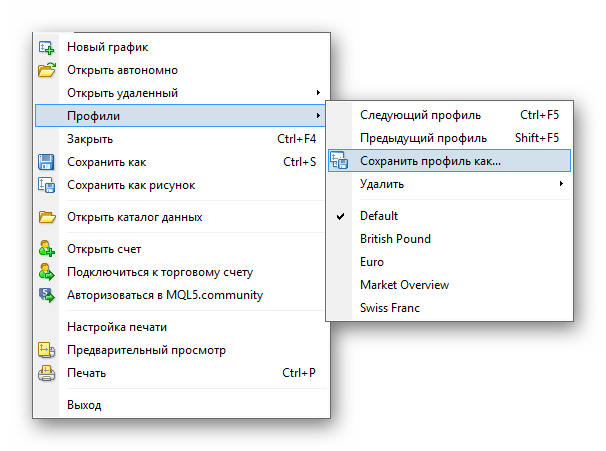 Все сохраненные профили находятся в каталоге данных терминала, в папке “profiles”. Папку с профилем вы можете перенести на другой компьютер, с сохранением всего торгового окружения.
Все сохраненные профили находятся в каталоге данных терминала, в папке “profiles”. Папку с профилем вы можете перенести на другой компьютер, с сохранением всего торгового окружения.
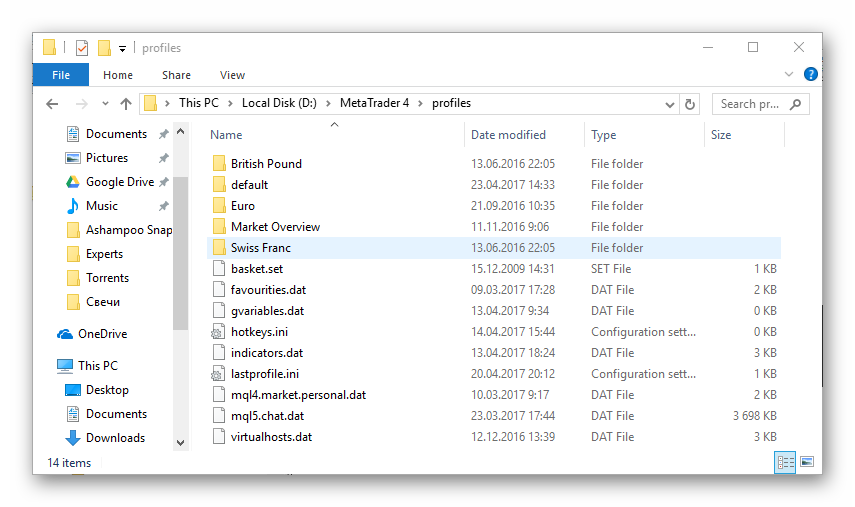
Многих не устраивает, что любой график по-умолчанию открывается в подобном виде, то бишь, зеленые бары на черном фоне:
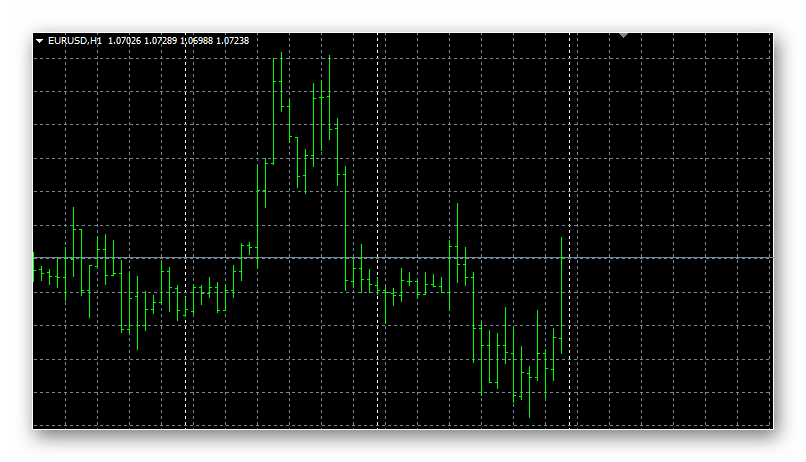
Это поведение можно изменить, сохранив собственный шаблон с предпочитаемой цветовой палитрой и прикрепленными индикаторами. Для этого щелкните правой кнопкой мыши по графику и выберите “Шаблон” – “Сохранить шаблон…”. В качестве названия шаблона укажите “default.tpl” – это важно. После этого все новые графики будут открываться с предустановленным шаблоном.
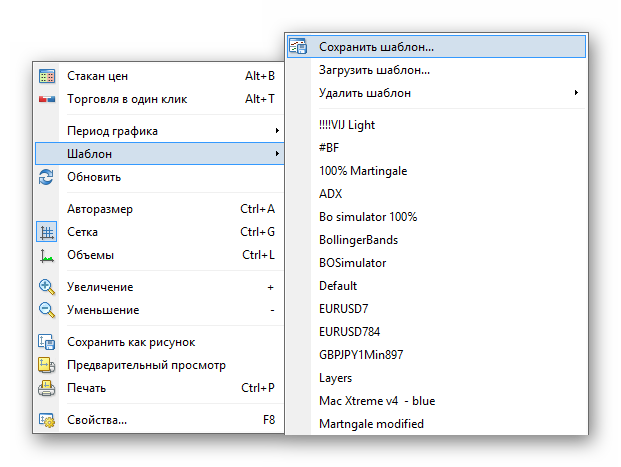
Напоследок, полезная функция для тестирования стратегий на истории “Шаг за шагом”. Если нажать “F12”, график сдвигается вперед ровно на один бар. Таким образом, можно точно контролировать скорость прокрутки графика. При этом, зажав “Shift + F12” график будет двигаться в обратном направлении.
Вывод

Естественно, это далеко не все возможности MetaTrader 4, но это действительно полезные и малоизвестные функции, зная которые вы сможете более эффективно работать с торговым терминалом. В некоторых случаях вы сможете расширить диапазон торговых возможностей, улучшив таким образом свою торговую тактику.
Визуализация сделок на графике в торговых терминалах MetaTrader 4 и MetaTrader 5
![]()
Разработчики компании MetaQuotes предоставляют пользователям сервис Сигналы, который доступен на сайте сообщества mql5.com и даже из торговых терминалов MetaTrader 4 и MetaTrader 5. Теперь каждый может подключить свою торговлю к этому сервису и транслировать свои сигналы другим пользователям за оплату, также как и каждый может подключиться к любому из представленных в сервисе сигналу для копирования сделок на своём счёте. Более подробно о том, как подключиться к этому сервису Вы можете прочитать в статье Как стать поставщиком сигналов для MetaTrader 4 и MetaTrader 5 на сайте сообщества.
Те, кто торгует самостоятельно и изучает историю торговли других трейдеров, нуждаются в инструменте, который бы переносил историю сделок на график. Глядя на такую визуализацию истории сделок можно многое почерпнуть для себя, а в некоторых случаях даже практически полностью разгадать прибыльную торговую систему.
Визуализировать историю сделок того или иного сигнала в рамках сервиса компании MetaQuotes можно прямо из терминала. Для этого нужно перейти на вкладку Сигналы в окне Инструменты и перейдя на страницу сигнала нажать кнопку Показать на графике. Но есть некоторые минусы, которые оказывают неудобство в использовании и достижении своих целей:
Но выход есть, иначе не было бы этой статьи. На сайте у каждого сигнала есть возможность скачать историю сделок. Таким образом можно сохранять отчёты и иметь к ним доступ в любое удобное для Вас время.
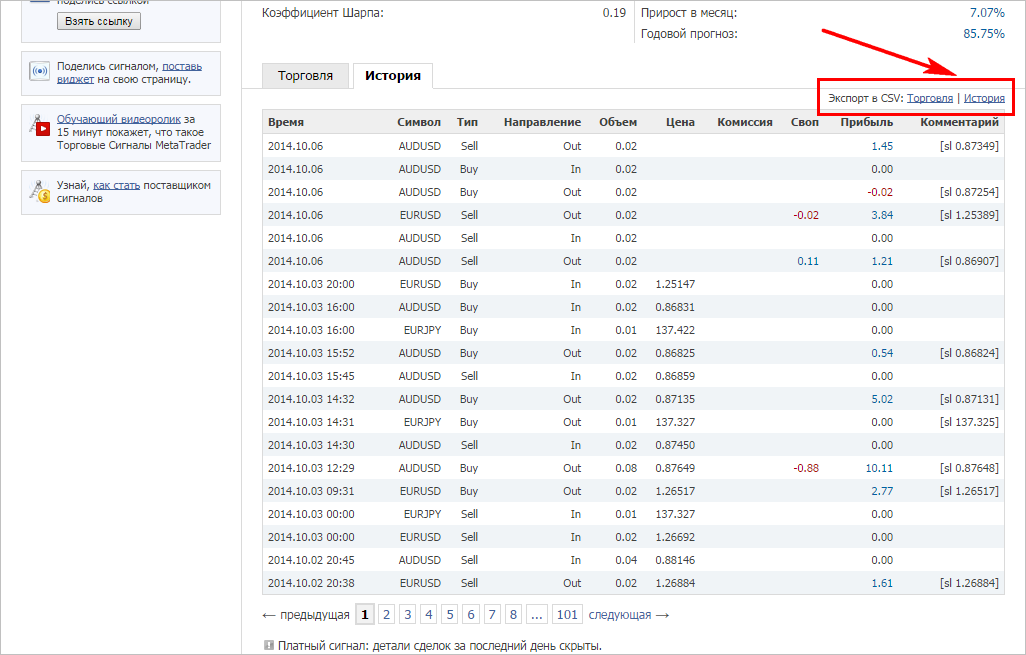
Нажав на ссылку (в нашем случае эта ссылка История ) можно сохранить файл в нужную директорию. Ниже показана структура скачанного файла CSV из отчётов торгового терминала MetaTrader 5 :
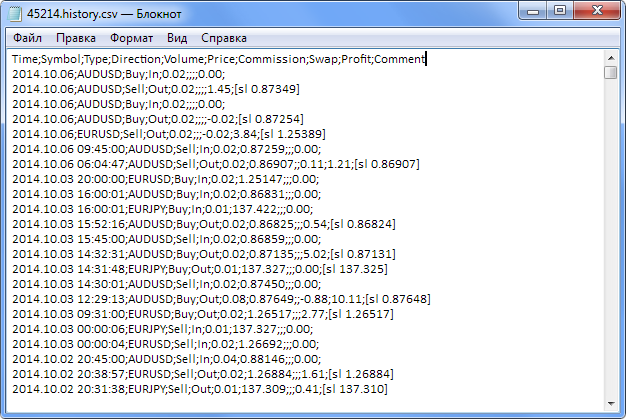
Формат отчётов торгового терминала MetaTrader 4 такой же, но структура немного отличается (см. рисунок ниже):
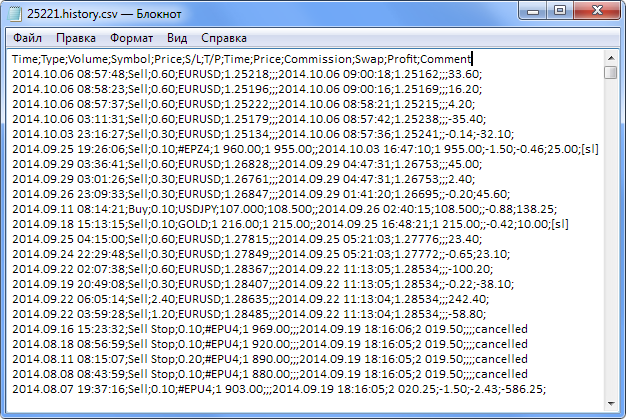
Если Вы откроете такой отчёт в Excel, то увидите, что каждая строка помещается полностью в одну ячейку:
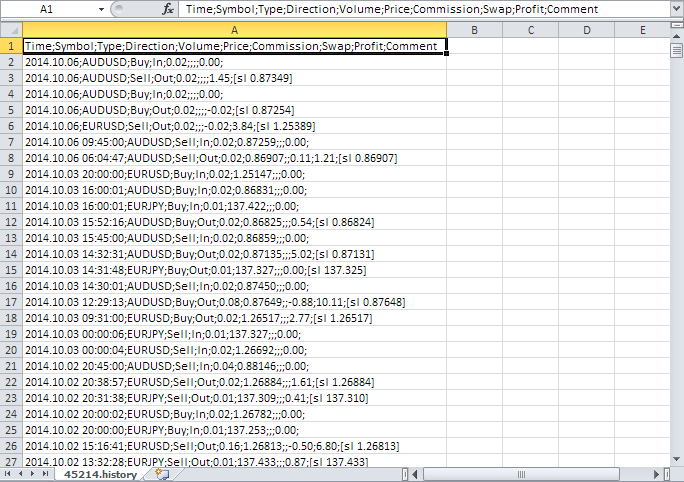
Если Вам нужно, чтобы данные распределились по разным ячейкам, то нужно немного иначе отформатировать файл. Создайте новую книгу Excel и откройте в ней скачанный отчёт, как текстовые данные. Для этого перейдите на вкладку Данные и выберите опцию Из текста (см. рисунок ниже).
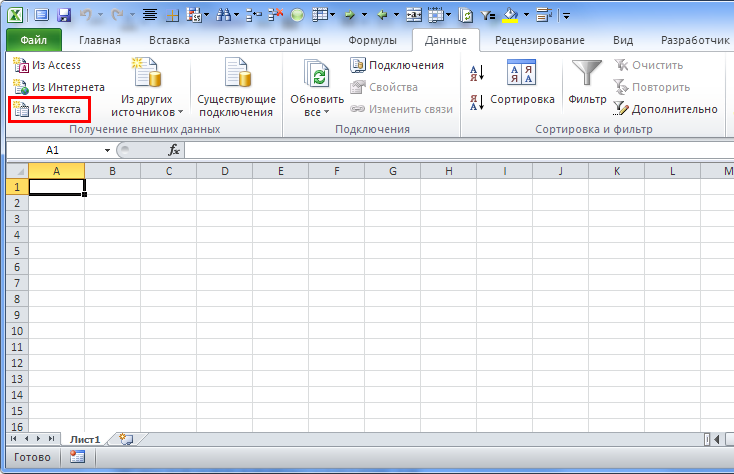
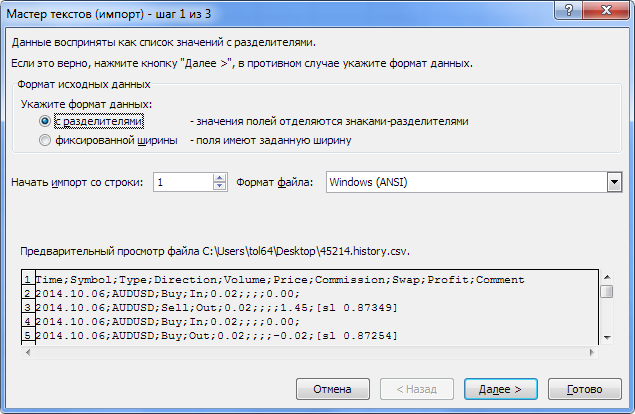
Второй шаг в Мастере текстов:
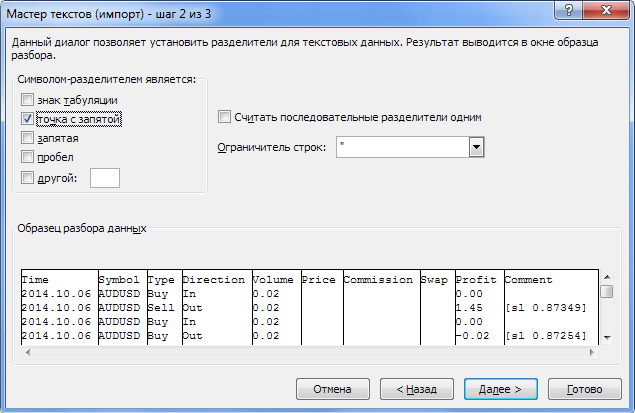
Третий шаг в Мастере текстов:
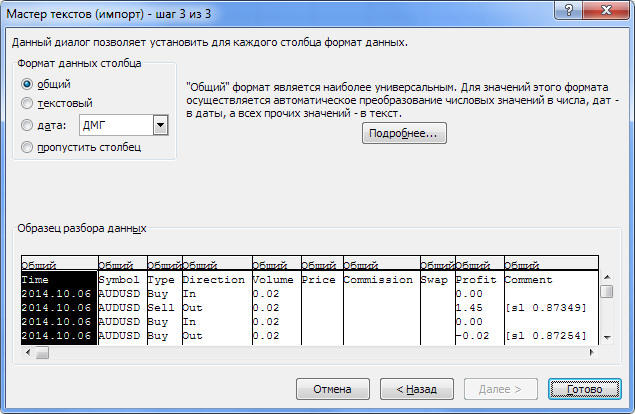
После того, как Вы нажмёте на кнопку Готово откроется диалоговое окно Импорт данных, в котором нужно выбрать лист и ячейку для импорта данных.
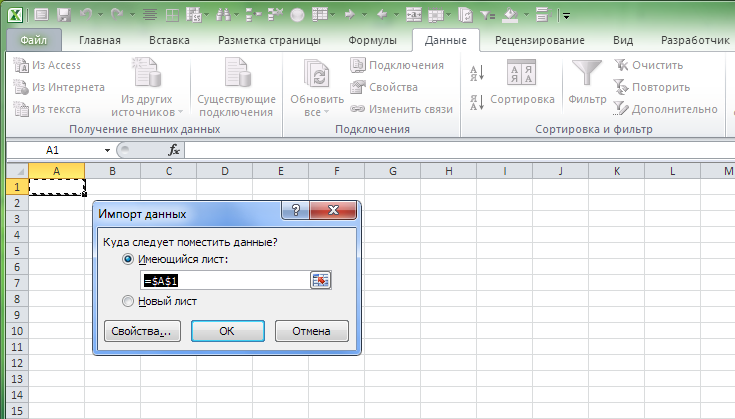
После нажатия кнопки OK должно получиться так, как показано на рисунке ниже:
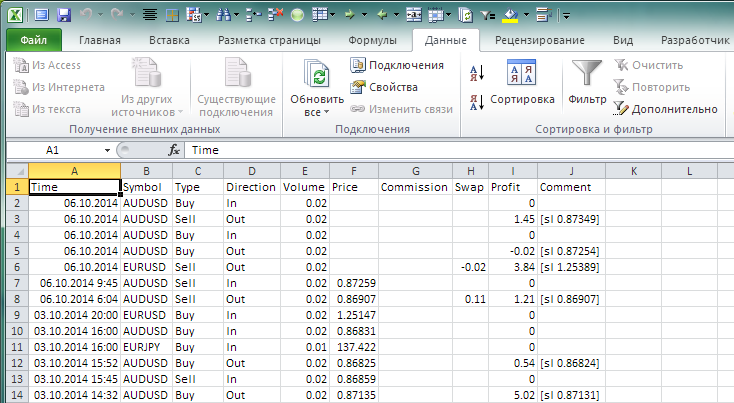
Осталось сохранить файл в формате CSV и теперь открывая его в Excel все данные будут распределены по отдельным ячейкам.
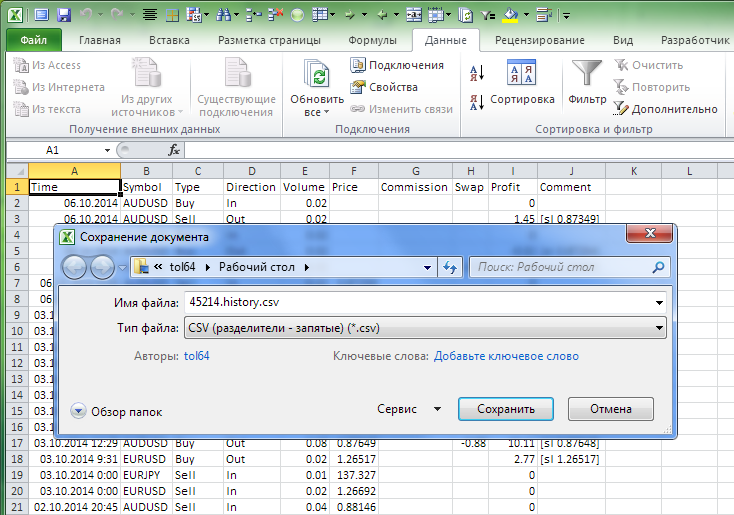
Итак, мы рассмотрели сервис, откуда можно скачать отчёты для визуализации истории сделок на графике. В маркете MQL5-сообщества есть скрипт Visualization Deals для торговых терминалов MetaTrader 4 и MetaTrader 5, который читает все рассмотренные выше отчёты в их исходном виде и переносит сделки на график.
Для его использования нужно создать папку с именем #History. Для торгового терминала MetaTrader 5 она должна находиться в директории:
Для торгового терминала MetaTrader 4 соответственно:
Все CSV-отчёты с сервиса Сигналы или с сайта MyFxBook нужно скачивать в эту папку.
У скрипта Visualization Deals есть только один внешний параметр, в котором нужно указать имя файла (вместе с расширением). Например, если имя файла report.csv, то так и нужно указать во внешнем параметре (см. скриншот ниже).
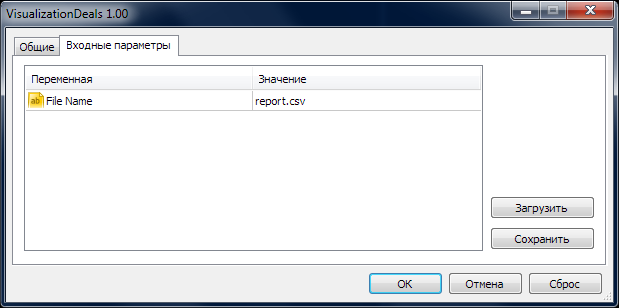
Скрипт нужно запускать на том символе, который присутствует в отчёте. Программа написана таким образом, что сама определяет формат из описанных выше.
Ниже показан результат работы скрипта Visualization Deals. Кстати, в заголовке статьи тоже.
Независимо от того, для какой версии терминала Вы приобретёте скрипт (MetaTrader 4 или MetaTrader 5), он прочитает любой из описанных выше отчётов и отразит его данные на графике.
При детальном изучении углубляясь на меньшие таймфреймы, если при этом используются котировки другого брокера, можно увидеть очень существенные расхождения. То есть, стрелки будут на существенном расстоянии от котировок. Поэтому для более точного анализа, нужно визуализировать историю сделок на тех котировках, на которых они производились. В сервисе Сигналы есть возможность посмотреть, у какого брокера и на каком типе счёта осуществлялись сделки.
Скачать скрипт можно на сайте mql5.com в разделе Маркет (ссылки ниже). Если у Вас возникнут пожелания по доработке скрипта, пишите, мы их обязательно рассмотрим и постараемся внести дополнительные возможности в ближайшее время. То же самое касается и вопросов касающихся скрипта, на которые бы Вы хотели получить ответы. Возможно, в интернете есть и другие подобные сервисы, как Сигналы, где можно скачать отчёты в формате CSV. Если найдёте формат, который скрипт не смог корректно прочитать, то пишите в личку, добавлю. 
Скрипт отображает на графике совершенные сделки

Скрипт History — отображает на графике историю совершенных сделок.
Для вывода трассировки закрытого ордера (стрелки в точке открытия и закрытия ордера и линии между ними), достаточно перетащить из вкладки «История счета» необходимый ордер на график. Но когда нужно просмотреть множество закрытых ордеров, приходится многократно перетаскивать ордера, что крайне не удобно. В этом случае поможет скрипт History, он позволит одним кликом вывести на график трассировки закрытых сделок.
Скрипт отобразит на графике только те ордера, которые есть во вкладке «История Счета», и при повторном запуске, скрипт удалит все ранее нарисованные трассировки.
Смотреть так же:

Удаляет все объекты с графика терминала

Удаляет стрелки открытия и закрытия ордеров на графике

Открывает локирующую позицию с заданным соотношением лота

Выводит в отдельном окне информацию об аккаунте

Открывает ордер с заданным Magic number

Встречное закрытие позиций (Close By)

Копировальщик сделок для терминала МТ4 и МТ5

Что такое тейк профит и стоп лосс, и как правильно их установить

Что такое Ask Bid и Spread, как их применяют в трейдинге
Арсенал трейдера – от новичка к профессионалу
 Здравствуйте, дамы и господа форекс трейдеры!
Здравствуйте, дамы и господа форекс трейдеры!
В нелегком деле трейдинга важна каждая мелочь и сегодня мы попытаемся оптимизировать рутинные процессы. Кто-то скажет – мелочь, но согласитесь, обтачивать деталь на допотопном станке или на самом современном – есть ли разница? Результат может быть один и тот же, но рабочему почему-то удобнее и проще работать на современном оборудовании. Аналогично и с торговлей. Мы рассмотрим как можно сделать трейдинг более удобным, при этом покупать новый компьютер вам не придется.
В сегодняшнем обзоре мы затронем информационные индикаторы. Ими так или иначе пользуются все трейдеры – от скальперов М1 до долгосрочников, работающих на дневках. Время от времени требуется какой-нибудь индикатор спреда или удобная и практичная инфопанель со всеми необходимыми данными, но где их найти? Начинаются поиски в сети, просмотр тем на профильных форумах, попытки скомпилировать MQL файл в новом билде терминала, что не всегда получается. Теперь у вас не возникнет вопросов – где взять инфо индикаторы – мы для вас этот вопрос решили.
Что такое инфо индикаторы и какие они бывают

Информационные индикаторы – отдельная группа технических форекс индикаторов, они напрямую никак не помогают принять решение о покупке, продаже актива или выходе из сделки. У них несколько иная задача. Инфо индикаторы предоставляют трейдеру всю необходимую информацию по торговому инструменту, состоянию счёта (прибыль или убыток в пунктах, процентах, валюте депозита, просадке), времени открытия, закрытия торговых сессий, времени до закрытия текущей свечи, данные о спреде, свопе и так далее – одним словом – всё – что необходимо для комфортной работы на финансовых рынках. Обрабатывать в уме этот, без преувеличения, колоссальный информационный поток различных данных неудобно, да и не нужно – есть огромное количество помощников. С ними мы и познакомимся сегодня.
В этом обзоре затронуты такие типы инфо индикаторов:
Они все актуальны для терминала MetaTrader4, устанавливаются по стандартной инструкции, большинство файлов представлено с открытым кодом – специально для программистов и всех тех, кто любит посмотреть, как написаны индикаторы. Скачать все индикаторы можно по ссылке в конце статьи, вложения в одной папке, наименований там сотни. Ну и на самом деле – написать и сказать про все все все инфо индикаторы нет просто физической возможности – обязательно смотрите тему на форуме (ссылка в конце статьи) – там гораздо больше картинок и описаний по всем полезным мелочам для МТ4.
Индикаторы времени

“Время – деньги” – сказал в своё время Бенджамин Франклин, один из отцов-основателей США. Время – один из самых ценных ресурсов – его постоянно не хватает, восполнить его нельзя, можно лишь использовать. В трейдинге время – одна из самых фундаментальных вещей – так как после открытия позиции, вне зависимости от рабочего таймфрейма и стратегии, вам необходимо ждать результат – или позиция закроется по стоп приказу, или цена пойдет в нашем направлении и вы получите прибыль. При чём ожидание может быть от нескольких минут (если вы скальпер), до нескольких месяцев (если вы работаете на D1 или более высоком таймфрейме).
Индикаторов, показывающих/считающих время – представлено огромное количество: от различных таймбаров (считают время до закрытия свечи) до сессионных. Последние будут актуальны для внутридневных трейдеров: как правило большинство стратегий рассчитаны на какие-то трендовые движения, а они есть не круглосуточно, а обычно когда идут лондонская и американская сессии. В свою очередь время азиатской сессии – когда движения рынка минимальны – используется для других стратегий торговли, а так же для великого множества советников – ночных скальперов. Ниже – несколько примеров таких индикаторов.
b-clock_TRO_MODIFIED_VERSION – простой индикатор, показывает время до закрытия свечи.
 iStockTimes_v1_5 – целая панель, где не только время, но и спред, своп, ATR.
iStockTimes_v1_5 – целая панель, где не только время, но и спред, своп, ATR.
 Time Universal (Time Universal_fix) – индикатор показывает время закрытия той свечи, которая вам нужна – он не поменяет данные при переключении таймфреймов. Кроме того шрифт, цвет и размер выбирается пользователем. Мод Time Universal_fix имеет всё тоже, только устанавливается в подвале любого другого индикатора.
Time Universal (Time Universal_fix) – индикатор показывает время закрытия той свечи, которая вам нужна – он не поменяет данные при переключении таймфреймов. Кроме того шрифт, цвет и размер выбирается пользователем. Мод Time Universal_fix имеет всё тоже, только устанавливается в подвале любого другого индикатора.
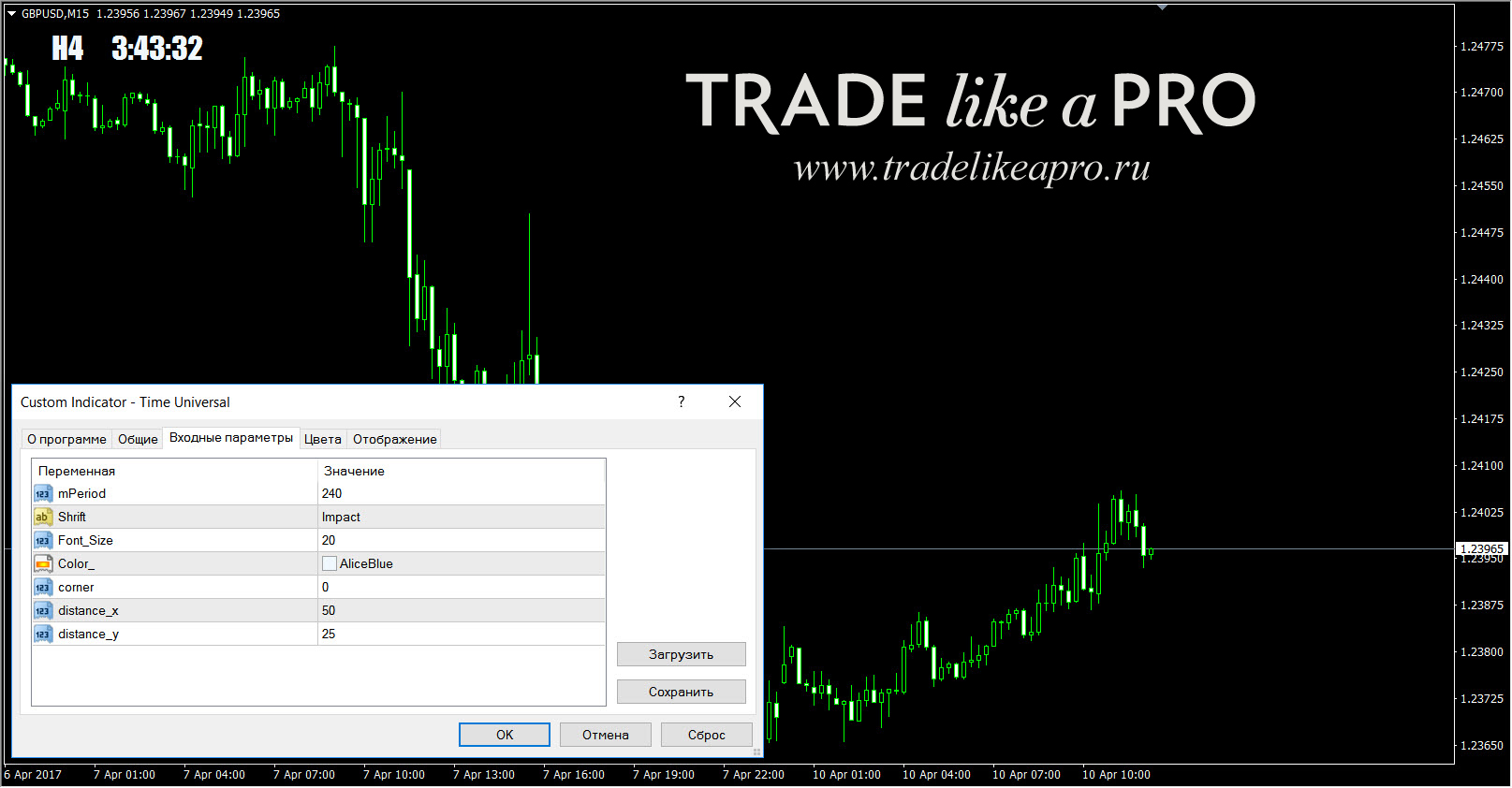 i-Sessions-A – один из многочисленных сессионных индикаторов. В каждой новой версии дополнительные функции, например в этом – учёт движения (в пунктах) по каждой сессии.
i-Sessions-A – один из многочисленных сессионных индикаторов. В каждой новой версии дополнительные функции, например в этом – учёт движения (в пунктах) по каждой сессии.
 Xi-AsianSession – индикатор специализируется на отображении только азиатской сессии, когда движения рынка минимальны – рай для разного рода ночных скальперов. Скажу лишь, что подобных модификаций немало, есть так же индикаторы и для лондонской и для американской сессий.
Xi-AsianSession – индикатор специализируется на отображении только азиатской сессии, когда движения рынка минимальны – рай для разного рода ночных скальперов. Скажу лишь, что подобных модификаций немало, есть так же индикаторы и для лондонской и для американской сессий.
 Наиболее известные индикаторы этого типа: Candle Time and Spread, Forex Market Hours GMT, i-Sessions, Market Hours, Xi-AsianSession.
Наиболее известные индикаторы этого типа: Candle Time and Spread, Forex Market Hours GMT, i-Sessions, Market Hours, Xi-AsianSession.
Индикаторы новостей

“До выхода новости осталось определенное время” – такую информацию можно увидеть на сайтах многих брокеров. Действительно, иногда выходят очень важные новости, что движение инструмента меняется на противоположное и тренд этот длится месяцы. Для тех, кто торгует внутри дня – следить за новостями, используя экономические календари или специальные индикаторы – принципиально важно. Согласитесь – открываться за пять минут до решения по % ставке ФРС или ЕЦБ с коротким стопом в 10 пунктов – глупо: даже если вы и угадаете направление новостного импульса, расширяющийся спред, скорее всего, закроет вашу позицию там, где не будет цены.
FFCal – бесспорно – один из самых известных новостников, его обзор есть на сайте. Вообще свыше десятка модификаций этого индикатора существует, так же на его основе написаны и другие новостные индикаторы – что можно скачать по ссылке в конце статьи.
 NewsInfo – весьма фундаментальный и многофункциональный индикатор новостей. В одной из версий есть возможность выбрать одного из четырёх (!) сайтов-поставщиков форекс новостей. Ещё такая тенденция прослеживается в последнее время: индикаторы-новостники не просто показывают новости, но и обладают дополнительным функционалом по отключению советников, чьей работе новостная волатильность может повредить.
NewsInfo – весьма фундаментальный и многофункциональный индикатор новостей. В одной из версий есть возможность выбрать одного из четырёх (!) сайтов-поставщиков форекс новостей. Ещё такая тенденция прослеживается в последнее время: индикаторы-новостники не просто показывают новости, но и обладают дополнительным функционалом по отключению советников, чьей работе новостная волатильность может повредить.
 Truly News Indicator – особенностью индикатора является то, что можно выбрать показ новостей по определённым валютам (то есть если вы торгуете по GBPJPY, то новости по USDCNH вам ни к чему), а так же выбрать значение новости (высокая, средняя, низкая), что будут выводиться на информационное табло. Кроме этого отмечаются флажками на графике новостные свечи – очень удобно. Подробный обзор индикатора есть у нас на сайте.
Truly News Indicator – особенностью индикатора является то, что можно выбрать показ новостей по определённым валютам (то есть если вы торгуете по GBPJPY, то новости по USDCNH вам ни к чему), а так же выбрать значение новости (высокая, средняя, низкая), что будут выводиться на информационное табло. Кроме этого отмечаются флажками на графике новостные свечи – очень удобно. Подробный обзор индикатора есть у нас на сайте.
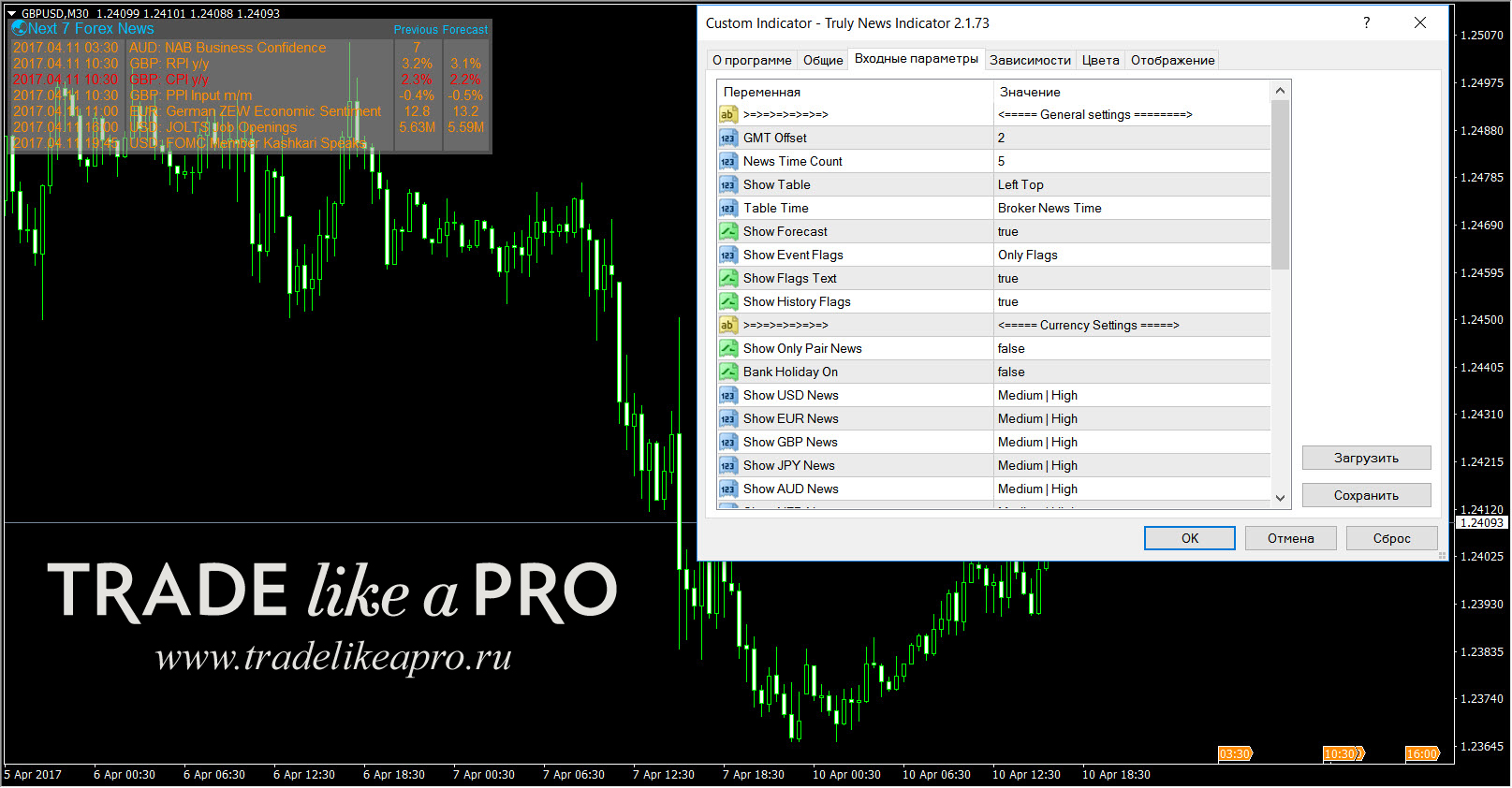 Ещё один нюанс с настройкой новостных индикаторов.
Ещё один нюанс с настройкой новостных индикаторов.
а). Обычно о предстоящих новостях трейдер узнаёт из экономического календаря. Так как все живут в разных уголках планеты и везде своё время – нужно определить верное местное время выхода новости – новость то один раз появляется. Как правило, во всех календарях есть настройка под часовой пояс – и в популярном англоязычном календаре от ForexFactory, и в календаре от нашего сайта.
б). Далее нам нужно проверить – правда это или нет – время новости. Новость лучше брать важную (решение по % ставкам, выступление глав ЦБ) – когда какое-то значительно движение может быть на рынке. Смотрим на время до новости по календарю, смотрим на время до новости по индикатору – последние или показывают время выхода, или отсчитывают время до новости, так же могут на самом графике отмечать место выхода стрелками, флажками, линиями, надписями, линиями с надписями – какие угодно трейдеру есть настройки тут. Всё регулируется и выбирается.
в). И в момент выхода новости вы увидите на графике нетипично большую свечу М1 (если по минутному таймфрейму смотрели), увидите сильную раздвижку спреда (если счёт с плавающим спредом – такие у большинства трейдеров), тем более специальным индикатором спреда сможете замерить и зафиксировать, что ваш брокер учудил на Non-Farm Employment Change. И когда всё совпадёт – экономический календарь, ваш новостной индикатор и факт выхода новости по местному времени – вы всё правильно сделали. Запоминаем эти настройки, а ещё лучше сохраняем соответствующий шаблон. Большинство индикаторов всё верно автоматом определяет, но не надо полагаться только на индикатор – проверить не помешает (что бы по ошибке не открываться за пять минут до Non-Farm’а). Если так получилось, что новость вышла и рынок обвалился, а ваш индикатор только через час показывает событие – нужно поменять некоторые параметры в настройках самого индикатора (какой-нибудь Offset Hours – в разных индикаторах по разному называется) и всё будет нормально.
Наиболее известные индикаторы этого типа: FFCal, NewsInfo, Truly News Indicator, Urdala_News.
Индикаторы профита

По результатам завершенных сделок принципиально важно знать статистику торговли: сколько прибыльных сделок, сколько убыточных; профит/убыток в пунктах, процентах, валюте депозита и так далее. Статистика в торговле – всё. Конечно, трейдерам очень помогают сервисы типо Myfxbook, но в таком случае нужно выходить на сторонний сайт (иногда они еще и зависают), ждать обновления данных. А с использованием статистических индикаторов мы получим всю интересующую нас информацию прямо в терминале – здесь и сейчас, быстро.
i-Profit – одним из самых популярных индикаторов учёта прибыли/убытка в пунктах и процентах, он подробно разобран на нашем сайте. Ввиду популярности существует немалое количество его модификаций (их все можно скачать по ссылке в конце статьи).
 Equity – индикатор строит линию прироста/уменьшения депо прямо в подвале графика инструмента. Там по сути всё тоже, что и в мониторинге Myfxbook. Например, если используется торговля без стопов и с усреднением, тут точно так же, как и на Myfxbook, мы увидим расхождение линий эквити и баланса (на жаргоне тейдеров “сопли”).
Equity – индикатор строит линию прироста/уменьшения депо прямо в подвале графика инструмента. Там по сути всё тоже, что и в мониторинге Myfxbook. Например, если используется торговля без стопов и с усреднением, тут точно так же, как и на Myfxbook, мы увидим расхождение линий эквити и баланса (на жаргоне тейдеров “сопли”).
 Рассмотрим другой случай – на одном счёте торговля велась советником и руками. В результате у нас много сделок и непонятно, у кого какой результат, кто лучше торговал – робот или человек. В таком случае нужно отдельно посчитать ордера, открытые вручную, и ордера эксперта. Сделать это можно таким образом – у каждого ордера есть магический номер (Magic Number) – у открытых вручную обычно это 0 (ноль), у открываемых роботами – какое-то число, например 2222 (можно посмотреть в настройках советника). В индикаторе, например ProfitInfo v1.5.2 – на скрине ниже –
Рассмотрим другой случай – на одном счёте торговля велась советником и руками. В результате у нас много сделок и непонятно, у кого какой результат, кто лучше торговал – робот или человек. В таком случае нужно отдельно посчитать ордера, открытые вручную, и ордера эксперта. Сделать это можно таким образом – у каждого ордера есть магический номер (Magic Number) – у открытых вручную обычно это 0 (ноль), у открываемых роботами – какое-то число, например 2222 (можно посмотреть в настройках советника). В индикаторе, например ProfitInfo v1.5.2 – на скрине ниже –
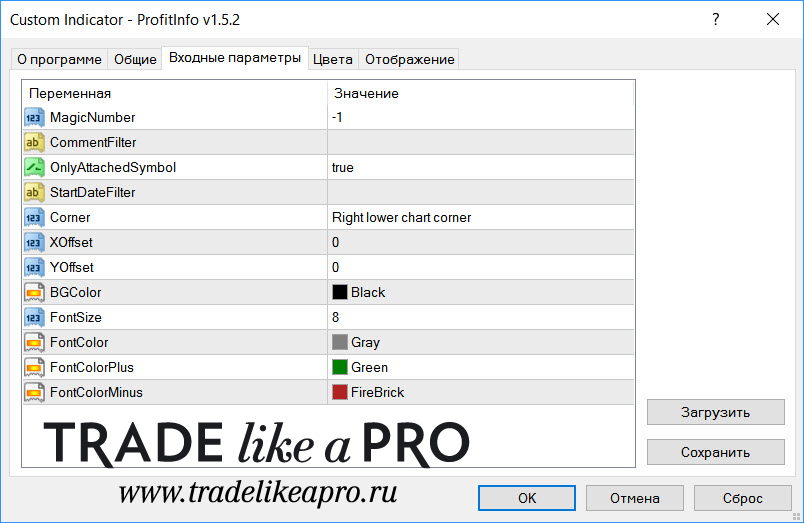 Наиболее известные индикаторы этого типа: Equity, i-Profit, Stats_Indicator, TradeHistory.
Наиболее известные индикаторы этого типа: Equity, i-Profit, Stats_Indicator, TradeHistory.
Индикаторы по расчёту лота

Как известно – мани менеджмент на форекс – это половина успеха. Несмотря на то, что по этому вопросу и написаны сотни книг и тысячи статей, очень много участников торговли продолжают терять депозиты из-за неадекватного ММ. При чём большинство вполне понимает, что риски в 5-10-15 % на сделку легко могут лишить вас депозита. Индикаторы по расчёту лота призваны помочь трейдеру в определении адекватного размера риска относительно размера депозита и величине стоп приказа. Кроме установленного риска в процентах не стоит забывать и о таком явлении, как проскальзывание – стоп приказы могут исполняться на пункт другой хуже, и вы потеряете чуть больше (а если ваш стоп попадёт в геп или новости – то он может быть исполнен в 2-3 раза больше вами установленного). Рынок несправедлив, помните это.
lot calculator – индикатор по расчёту размера лота относительно стоп приказа. Его положение можно менять по углам графика. В настройках указываем размер стопа в пунктах и риск в процентах – расчёт индикатор делает сам – он посчитает размер лота, укажет цену одного пункта при таком лоте и подсчитает потенциальный убыток – если сделка будет неудачной. Можно выбрать цвет и размер шрифта.
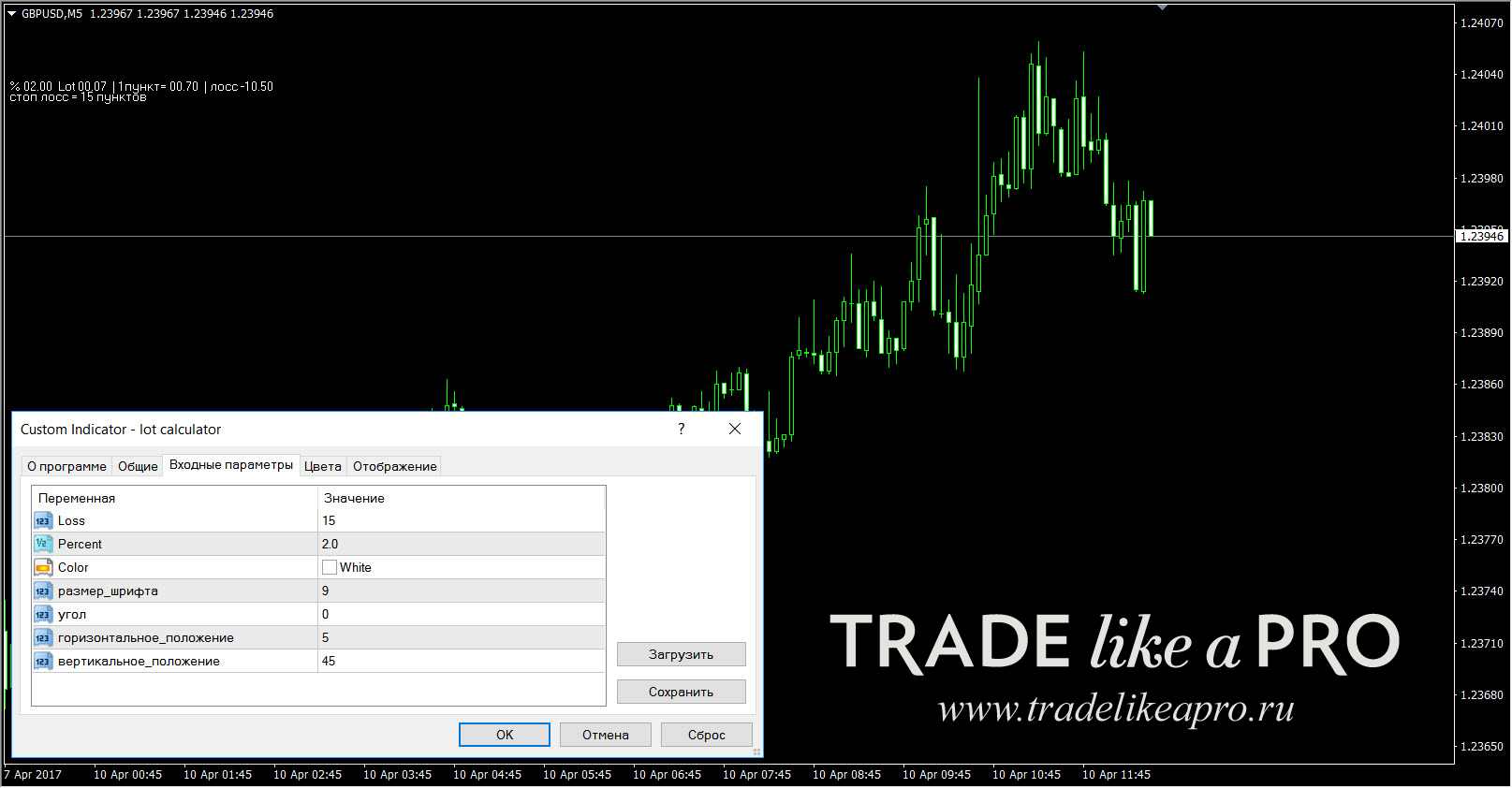 MAX_LOT – индикатор считает максимальный лот для одной сделки (как шутят у нас на форуме – риск “на всю котлету”) с учётом размера кредитного плеча. Плечо (Leverage) в настройках можно поставить любое – будет перерасчёт данных.
MAX_LOT – индикатор считает максимальный лот для одной сделки (как шутят у нас на форуме – риск “на всю котлету”) с учётом размера кредитного плеча. Плечо (Leverage) в настройках можно поставить любое – будет перерасчёт данных.
 Наиболее известные индикаторы этого типа: # Lot, # Риск от депо, lot calculator, MaxLot, MoneyManagement.
Наиболее известные индикаторы этого типа: # Lot, # Риск от депо, lot calculator, MaxLot, MoneyManagement.
Индикаторы спреда и свопа

Смотреть за размером спреда (разницей между ценой покупки и продажи) для внутридневных трейдеров, для скальперов М1/М5 – принципиально важно. Для них – чем меньше это значение – тем лучше. Размер спреда (который может быть фиксированный или плавающий) зависит от типа счета, от рыночной ситуации. Вообще стоит знать, когда спреды особенно большие и лезть в рынок в эти моменты внутридневным трейдерам не стоит (это не касается тех трейдеров, кто торгует на D1 – там стопы и профиты измеряются сотнями пунктов и переживать за 2 или 8 пунктов спреда нет смысла):
Всё остальное время спред, как и заявляют брокеры в торговых условиях по ECN/NDD/STP счетам, может быть чуть ли не нулевым, или в пределах половины пункта (на примере известной пары EURUSD).
IND Monitoring – индикатор отображает спред в виде гистограммы. Тут вот можно посмотреть, особенно в новости – как разбегаются цена покупки и продажи по конкретному инструменту.
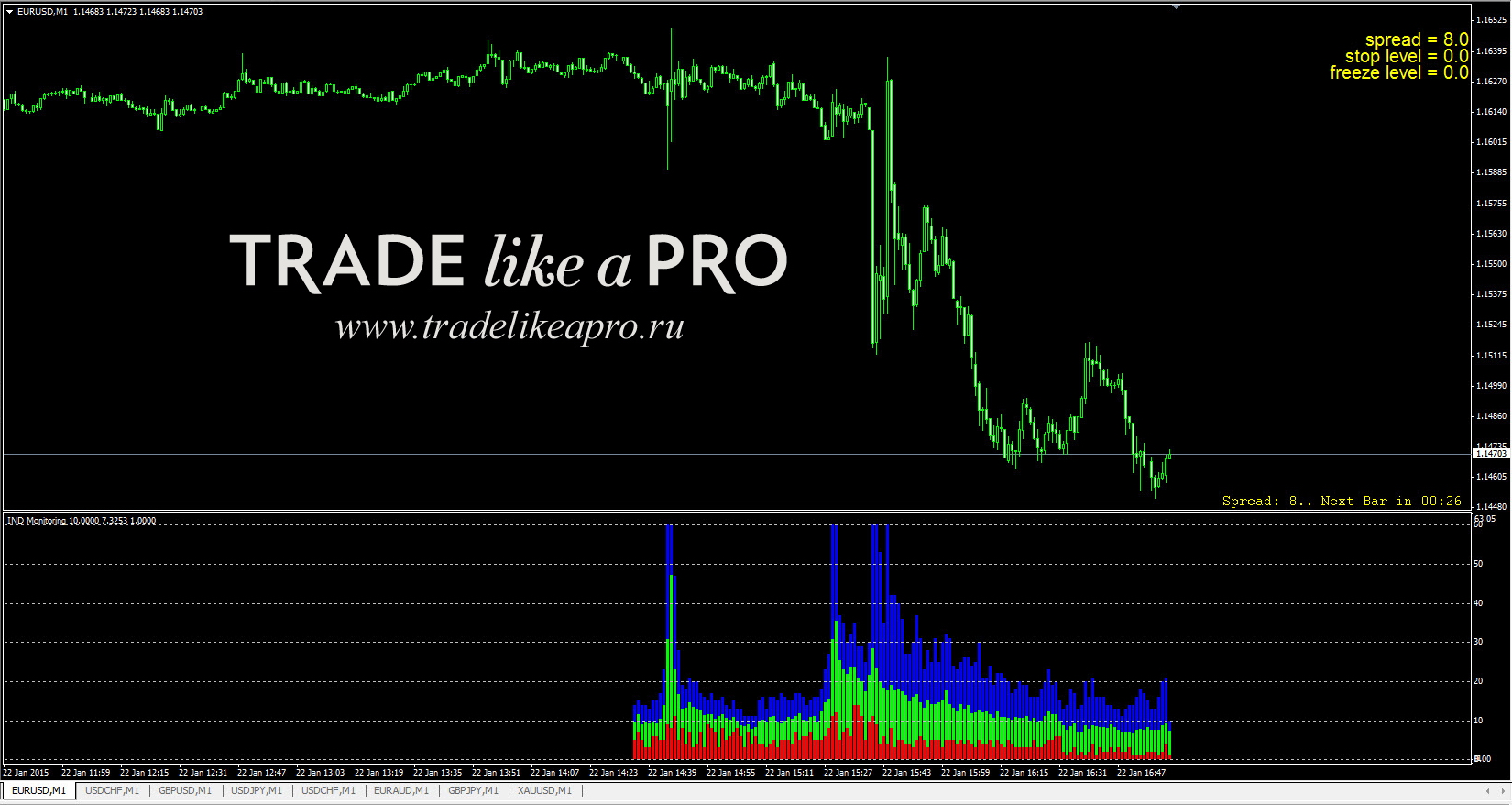 На примере выше – кроме означенного индикатора (в подвале) ещё установлено два индикатора спреда – для его замера онлайн. Как можно видеть по гистограмме и огромным свечам М1 – выходили важные новости по паре EURUSD и спред сильно расширялся брокером.
На примере выше – кроме означенного индикатора (в подвале) ещё установлено два индикатора спреда – для его замера онлайн. Как можно видеть по гистограмме и огромным свечам М1 – выходили важные новости по паре EURUSD и спред сильно расширялся брокером.
CandleSpread_modern – индикатор кроме значения спреда показывает и время до закрытия свечи. Из особенностей – в настройках можно задать определённый порог спреда (верхняя строка настроек), выше которого индикатор показания будет отображать красным цветом (цвет выбирается также) – очень полезная функция для внутридневных трейдеров – своего рода красный светофор – спред большой – в рынок лезть не стоит (а иногда такое бывает). Настраивается тут всё – размер/цвет/название шрифта.
 Индикаторов спреда существует немало. Одни из них выводят фиксированное числовое значение онлайн, другие отображают показания в виде подвальной гистограммы – т.о. можно посмотреть на истории, какие спреды брокер даёт внутри дня, на разных типах счетов, на различных инструментах, сравнить спреды у разных брокеров. Под это дело я даже собрал ТС Мониторинг спреда. Есть так же индикаторы, что записывают всю эту информацию в файл – она может быть полезна при тестировании некоторых советников.
Индикаторов спреда существует немало. Одни из них выводят фиксированное числовое значение онлайн, другие отображают показания в виде подвальной гистограммы – т.о. можно посмотреть на истории, какие спреды брокер даёт внутри дня, на разных типах счетов, на различных инструментах, сравнить спреды у разных брокеров. Под это дело я даже собрал ТС Мониторинг спреда. Есть так же индикаторы, что записывают всю эту информацию в файл – она может быть полезна при тестировании некоторых советников.

Своп – это плата за перенос позиции через сутки. Прежде всего актуальна может быть такая информация для долгосрочных трейдеров, кто держит позицию несколько дней или недель – в итоге размер начислений может быть приятным плюсом к сумме сделки (если он положительный для вашей позиции). Своп бывает положительным и отрицательным, как правило в середине недели его начисляют в тройном размере (например в Alpari день тройного свопа – среда). Информацию о свопах можно найти на сайте брокера в спецификациях по торговому инструменту, можно кликнуть правой клавишей мыши по инструменту в вашем терминале МТ4 и выбрать пункт “Спецификации” и посмотреть там. Ну а можно просто воспользоваться профильным индикатором.
ZFXiSwap – индикатор показывает свопы (и не только) по нескольким инструментам сразу.
 spread swap – спред и своп, просто и без изысков.
spread swap – спред и своп, просто и без изысков.
 Наиболее известные индикаторы этого типа: Candle Time & Spread, Candle_Spread, IND Monitoring, Spread History, spread swap.
Наиболее известные индикаторы этого типа: Candle Time & Spread, Candle_Spread, IND Monitoring, Spread History, spread swap.
Индикаторы свечей старшего таймфрейма

Во многих стратегиях требуется сверяться перед открытием сделки с ситуацией на старшем таймфрейме – как известно, чем больше тайм, тем более сильный и качественный сигнал. А если у вас несколько валютных пар в работе, и по два а то и три графика с разными временными промежутками открывать и периодически переключаться между ними – будет довольно неудобно. Но решение есть – уже давно разработаны индикаторы, что могут показывать графики свечей и баров с разных инструментов и таймфреймов на основном рабочем графике – там, где вы открываете позиции.
stratman-minichart – один из самых известных, подробно рассмотрен на нашем сайте. Могу лишь сказать – индикатор довольно популярен и существует немало его различных модификаций – но по функционалу и управлению они аналогичны и проблем с настройкой у вас не возникнет.
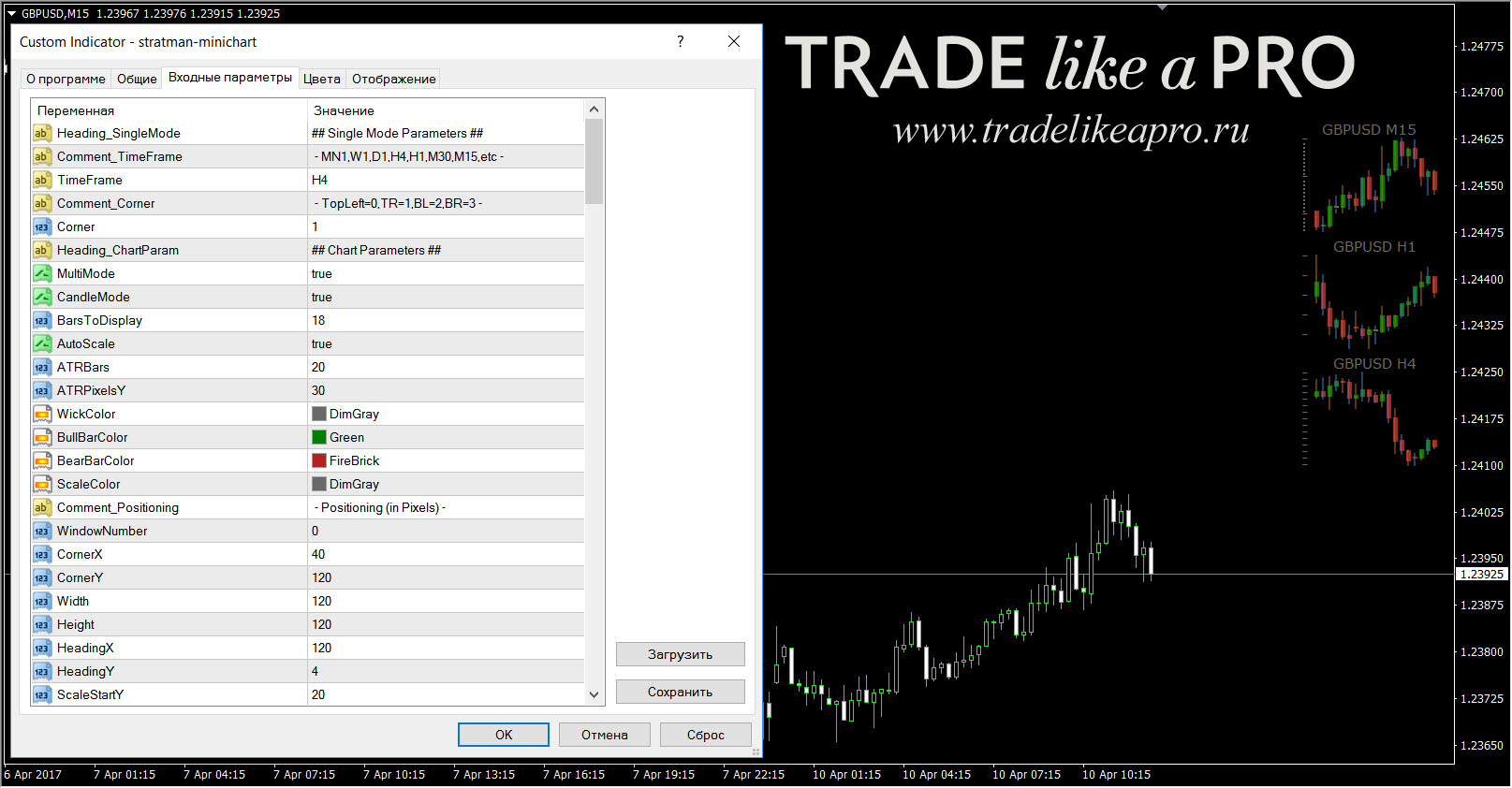 MultiInstrument – индикатор прямо в окне вашего инструмента покажет график того инструмента, что вы впечатаете в настройках (на примере ниже на графике GBPUSD показана пара EURAUD). Удобно.
MultiInstrument – индикатор прямо в окне вашего инструмента покажет график того инструмента, что вы впечатаете в настройках (на примере ниже на графике GBPUSD показана пара EURAUD). Удобно.
 MCP Multi Charts – этот индикатор будет находиться в подвальном окне и показывать сразу несколько графиков разных валют, с указанием цен OHLC – открытия, максимума, минимума, закрытия…
MCP Multi Charts – этот индикатор будет находиться в подвальном окне и показывать сразу несколько графиков разных валют, с указанием цен OHLC – открытия, максимума, минимума, закрытия…
 Так же есть модификации, где кроме показа других инструментов можно воспользоваться какими-то техническими индикаторами – не просто пара USDJPY на графике фунта, а ещё и обрамленная некоторыми скользящими средними или вместе с индикатором Parabolic. Одним словом – тут выбор у трейдера огромный.
Так же есть модификации, где кроме показа других инструментов можно воспользоваться какими-то техническими индикаторами – не просто пара USDJPY на графике фунта, а ещё и обрамленная некоторыми скользящими средними или вместе с индикатором Parabolic. Одним словом – тут выбор у трейдера огромный.
Наиболее известные индикаторы этого типа: stratman-minichart, OverLayChart, MultiInstrument, MultiCharts.
Информационные панели

Для тех, кто не желает загромождать график несколькими инфо индикаторами – созданы информационные панели – где все необходимые данные по работе есть в одном окне, всё регулируется и настраивается. Таким образом – один индикатор заменяет сразу несколько. Инфо панелей существует огромное количество, парочку из них мы тут посмотрим.
P4L Clock – в этой панели и время, и спред, и ADR и много всего ещё. Особенность индикатора в том, что буквально каждую строчку можно включить/выключить – таким образом мы оставляем только то, что нам надо. Говорить о размещении в любой части графика или любом подвале другого индикатора не стоит – тут это всё реализовано.
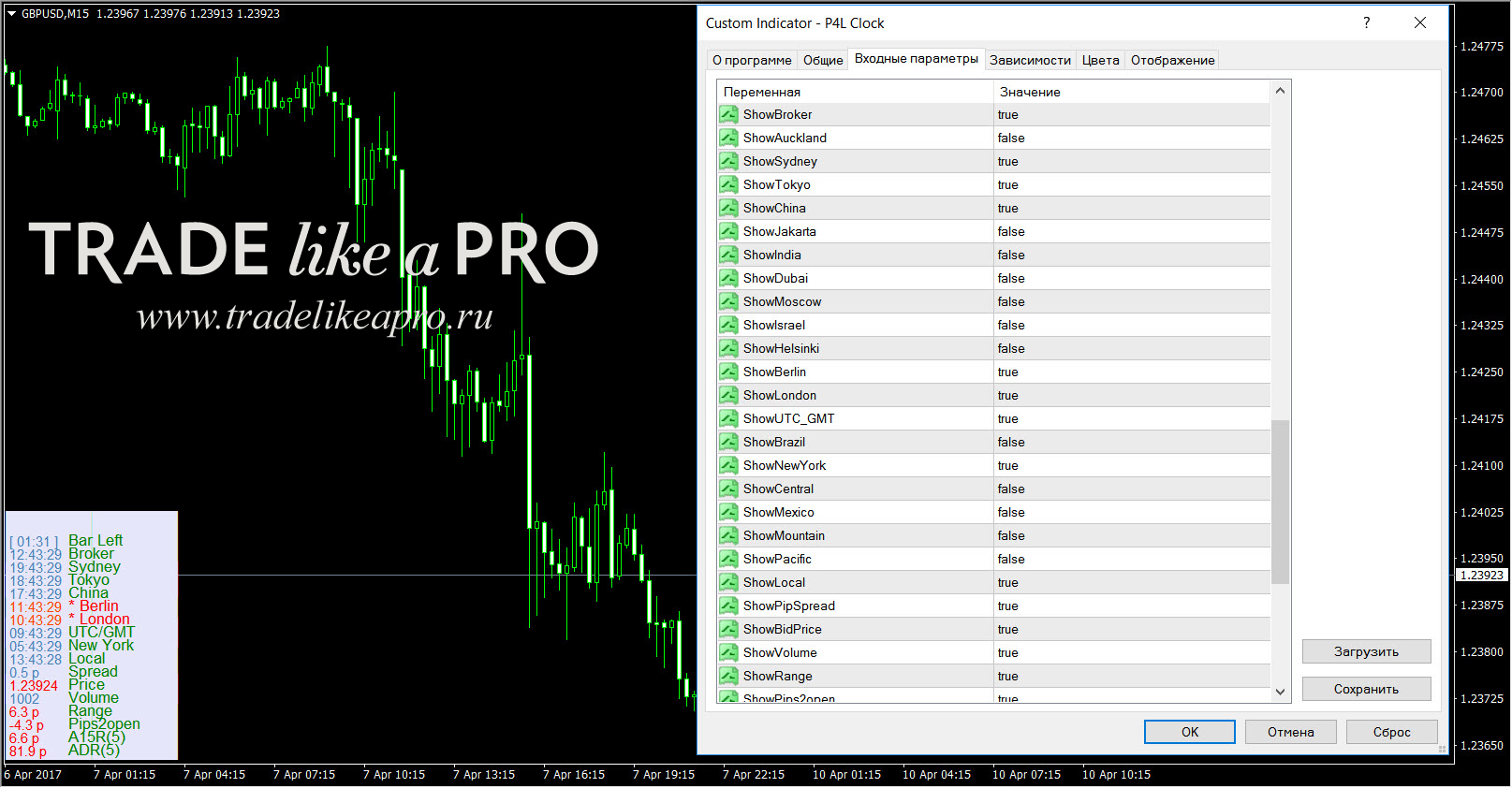 Infopanel TSLS_mod – весьма простая и незатейливая панелька – в одном окне у нас спред, своп, текущее время и информация о кредитном плече.
Infopanel TSLS_mod – весьма простая и незатейливая панелька – в одном окне у нас спред, своп, текущее время и информация о кредитном плече.
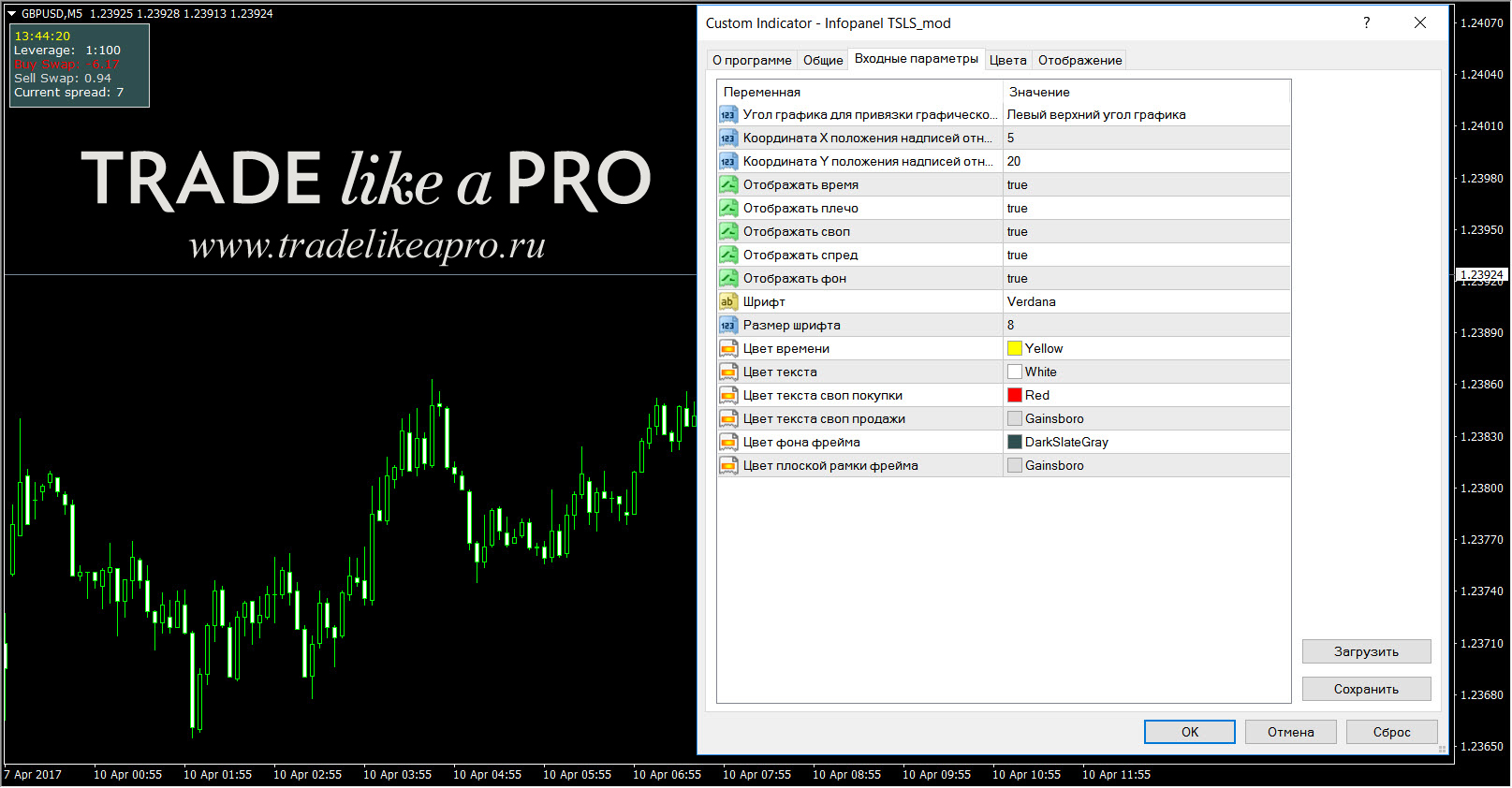 Наиболее известные индикаторы этого типа: Bid_View2.0, i-NASA, infoboard, InfoPanel, Stat Informer.
Наиболее известные индикаторы этого типа: Bid_View2.0, i-NASA, infoboard, InfoPanel, Stat Informer.
Разные полезные индикаторы

Кроме разобранных выше индикаторов есть немало полезных плюшек, что так или иначе могут пригодиться трейдеру в работе. Например:
Truly ScreenShot Indicator 1.35 – индикатор скриншотов, что подробно разобран в одном из материалов на сайте. Никто не будет спорить, что иногда очень важно сделать скриншот экрана – запечатлеть свою сделку, может быть зафиксировать какой-либо косяк брокера по чрезмерно большому спреду и так далее. Ситуаций может быть немало. Так же плюсом является и то, что нет необходимости в установке сторонних программ на компьютер, их настройке, поиску папки, куда же сохранен скрин. Тут вся работа – как с обычным индикатором. Кроме того этот индикатор может делать скриншоты на автомате с определённым заданным пользователем алгоритме – т.о. даже ручное вмешательство не потребуется, всё будет сделано как задано трейдером.
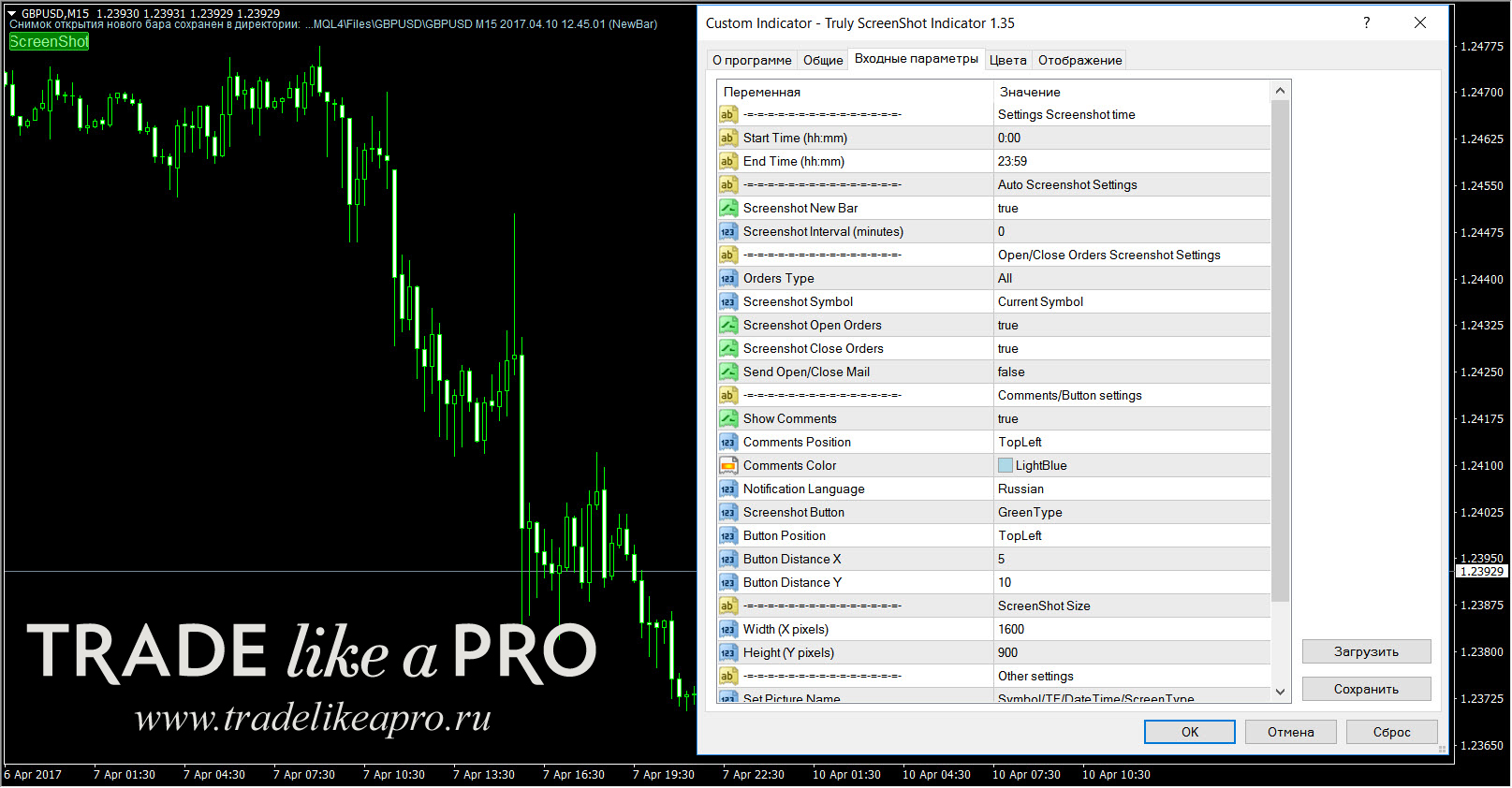 i-SignalOfTrade – индикатор информирует трейдера обо всех событиях на торговом счете (например, вы подписались на сигналы и желаете контролировать процесс копирования/торговли, дабы управ не слил ваш депо). Во-первых, он отлавливает любое торговое событие, любую торговую операцию на вашем счёте: открытие позиций, установка ордеров, модификация стопов и тейков, частичные и полные закрытия позиций, срабатывание стопа/тейка. Во-вторых, индикатор выводит информацию о событии пятью различными способами.
i-SignalOfTrade – индикатор информирует трейдера обо всех событиях на торговом счете (например, вы подписались на сигналы и желаете контролировать процесс копирования/торговли, дабы управ не слил ваш депо). Во-первых, он отлавливает любое торговое событие, любую торговую операцию на вашем счёте: открытие позиций, установка ордеров, модификация стопов и тейков, частичные и полные закрытия позиций, срабатывание стопа/тейка. Во-вторых, индикатор выводит информацию о событии пятью различными способами.
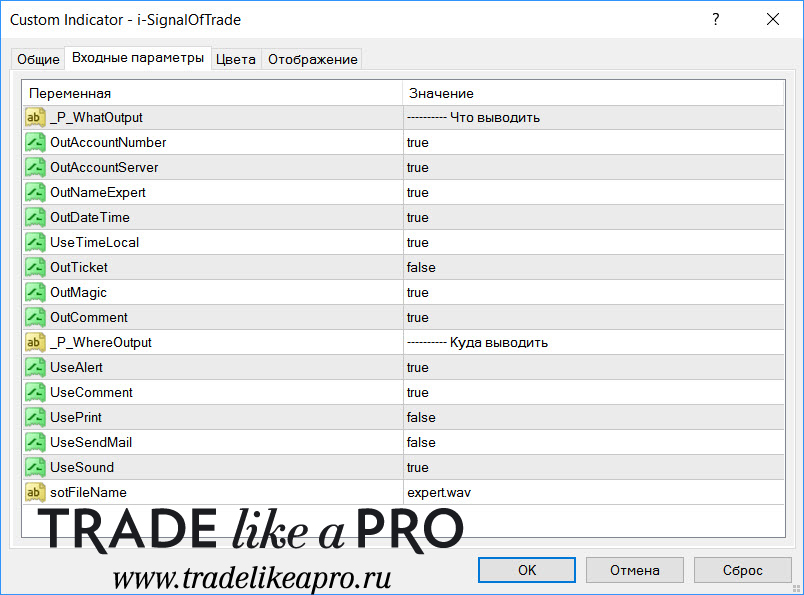 i-UrovenZero (и различные модификации) – очень полезный индикатор для торгующих сетками и локами вручную, показывает всю необходимую информацию по счету и открытым позициям, уровни безубытка, стоп-аута и полного слива депозита. Возможно кого-то убережет от больших потерь.
i-UrovenZero (и различные модификации) – очень полезный индикатор для торгующих сетками и локами вручную, показывает всю необходимую информацию по счету и открытым позициям, уровни безубытка, стоп-аута и полного слива депозита. Возможно кого-то убережет от больших потерь.
 CandleBodySize (и различные модификации) – индикатор считает размер свечи в пунктах. Ввиду его популярности в определённых стратегиях сделано немало модов и добавлены разные дополнительные функции.
CandleBodySize (и различные модификации) – индикатор считает размер свечи в пунктах. Ввиду его популярности в определённых стратегиях сделано немало модов и добавлены разные дополнительные функции.
 i-Breakeven (и различные модификации) – индикатор показывает уровень безубытка при открытом ордере или сетке ордеров. Если вручную считать вам лень – то этот процесс уже автоматизирован.
i-Breakeven (и различные модификации) – индикатор показывает уровень безубытка при открытом ордере или сетке ордеров. Если вручную считать вам лень – то этот процесс уже автоматизирован.
 DailyData – легендарный инфо индикатор, имеет множество модификаций, все они включены в набор. На примере ниже – все клавиши кликабельны – оставляем на графике только то, что необходимо.
DailyData – легендарный инфо индикатор, имеет множество модификаций, все они включены в набор. На примере ниже – все клавиши кликабельны – оставляем на графике только то, что необходимо.
 DrawProfit v3.0.3 – индикатор отображает закрытые сделки на графике; так же он может показывать результат по сделкам: в пунктах, в валюте депозита, в пунктах и валюте; ну и отмечать уровни стопа и тейка (у меня на скрине эта опция отключена). Очень удобная плюшка.
DrawProfit v3.0.3 – индикатор отображает закрытые сделки на графике; так же он может показывать результат по сделкам: в пунктах, в валюте депозита, в пунктах и валюте; ну и отмечать уровни стопа и тейка (у меня на скрине эта опция отключена). Очень удобная плюшка.
 К сожалению, тут нельзя рассказать про все полезные индикаторы, да это и не нужно. В теме инфо индикаторов на форуме все представлено с картинками и подробным описанием – ссылка в конце статьи.
К сожалению, тут нельзя рассказать про все полезные индикаторы, да это и не нужно. В теме инфо индикаторов на форуме все представлено с картинками и подробным описанием – ссылка в конце статьи.
Наиболее известные индикаторы этого типа: их великое множество.
Заключение

Как вы уже поняли из обзора – индикаторов-помощников существуют сотни и сотни различных наименований, а по наиболее популярным и востребованным в среде трейдеров есть десятки различных модификаций. Таким образом, каждый трейдер сможет выбрать необходимый для работы инструмент, настроить его под себя, под свои цели и задачи, и вести успешную работу на рынке. Рекомендую периодически смотреть тему на форуме – так как информационных индикаторов на самом деле гораздо больше, чем тут описано в статье, и вы всегда сможете найти какую-то полезную мелочь для своего терминала, что давно искали. А если нужной вещи не обнаружится, то всегда есть что-то аналогичное. Успехов и до новых встреч!
Скачать набор информационных индикаторов
